Page 1
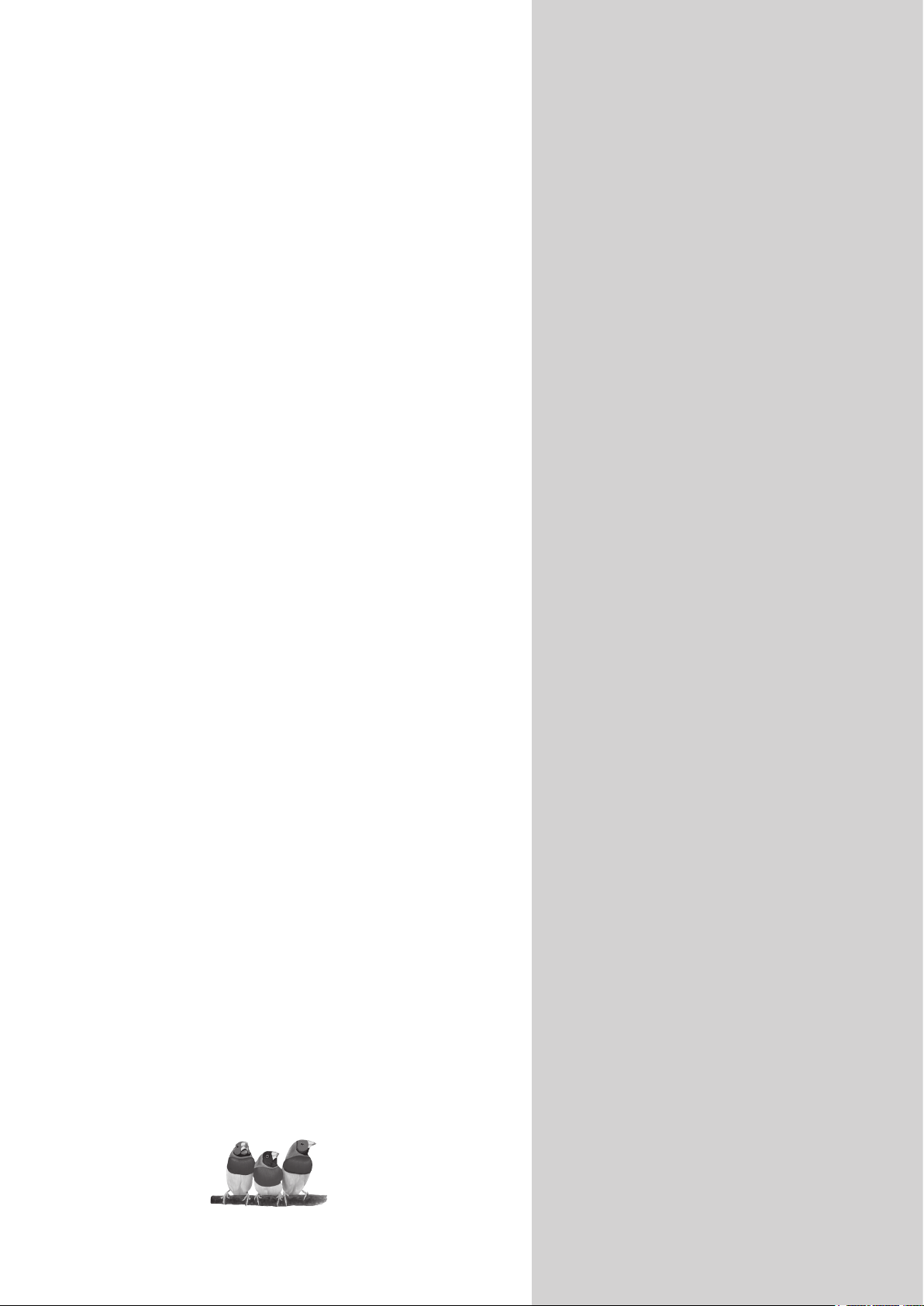
ViewSonic
N3752w
LCD TV
®
- User Guide
- Guide de l’utilisateur
- Guía del usuario
ViewSonic
®
Model No. : VS11405-1M
Page 2
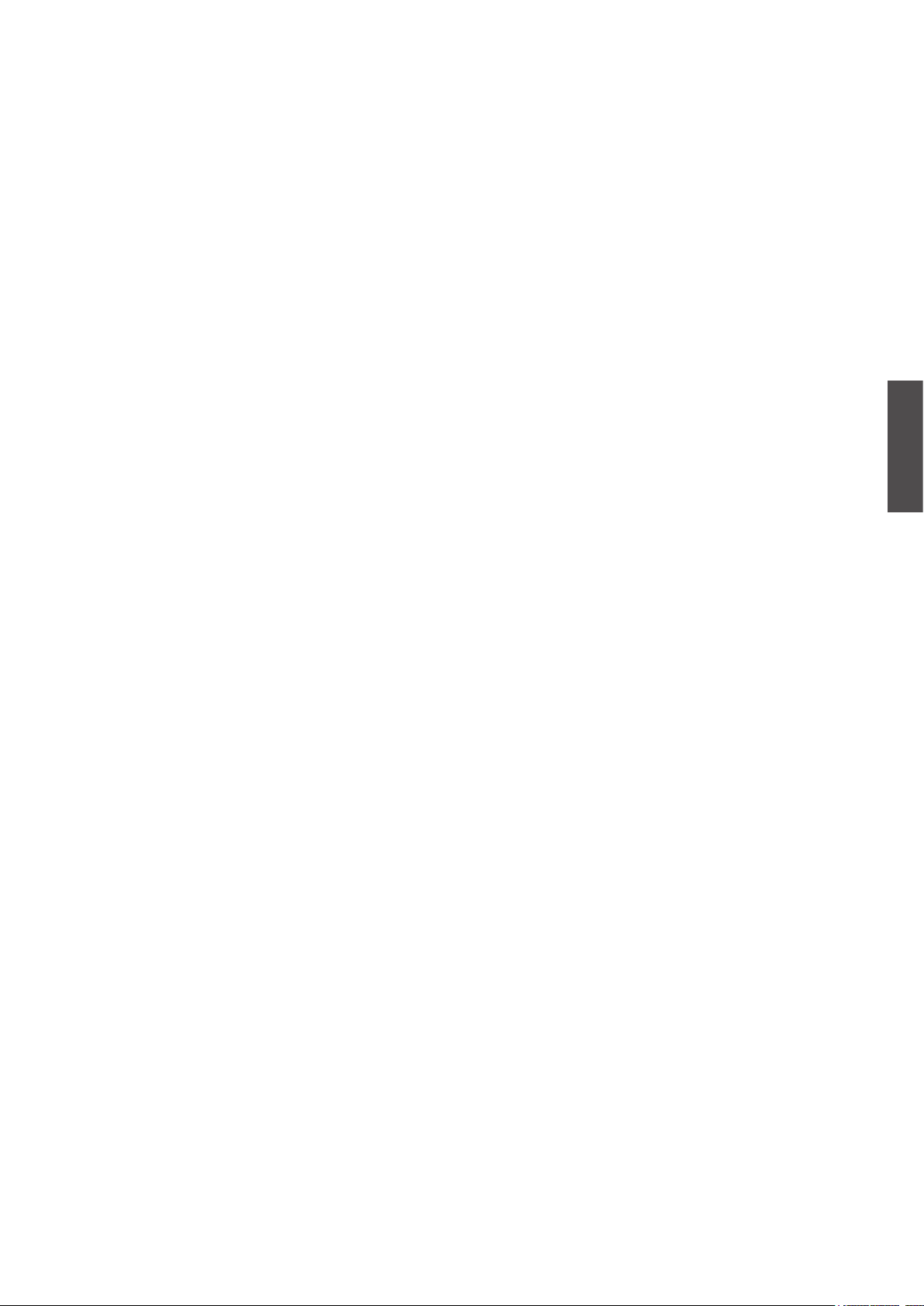
Table des matières
Informations de conformité .............................................................................. 1
Importantes consignes de sécurité ................................................................. 2
Informations de copyright ................................................................................ 3
Enregistrement du produit ............................................................................... 3
Instructions d’installation de l’antenne ............................................................ 4
Nettoyer la TV LCD ......................................................................................... 4
Mise en route
Contenu de l’Emballage .................................................................................. 5
Fixation de votre TV LCD au mur .................................................................... 5
Vue avant du produit ....................................................................................... 6
Vue de dos du produit ..................................................................................... 7
Télécommande ............................................................................................... 8
Installation ....................................................................................................... 19
Utilisation de base ........................................................................................... 24
FRANÇAIS
Fonctions OSD
UTILISATION AVANCÉE — MENU OSD
Menu Vidéo ..................................................................................................... 27
Menu Audio ..................................................................................................... 27
Menu Configuration .........................................................................................
Menu TV .......................................................................................................... 31
Menu VGA ....................................................................................................... 32
UTILISATION AVANCÉE —TÉLÉCOMMANDE
PIP/POP .......................................................................................................... 33
Autres informations
Spécifications .................................................................................................. 34
Dépannage ...................................................................................................... 35
Assistance clientèle ......................................................................................... 36
Garantie limitée ............................................................................................... 37
28
ViewSonic N3752w
Page 3
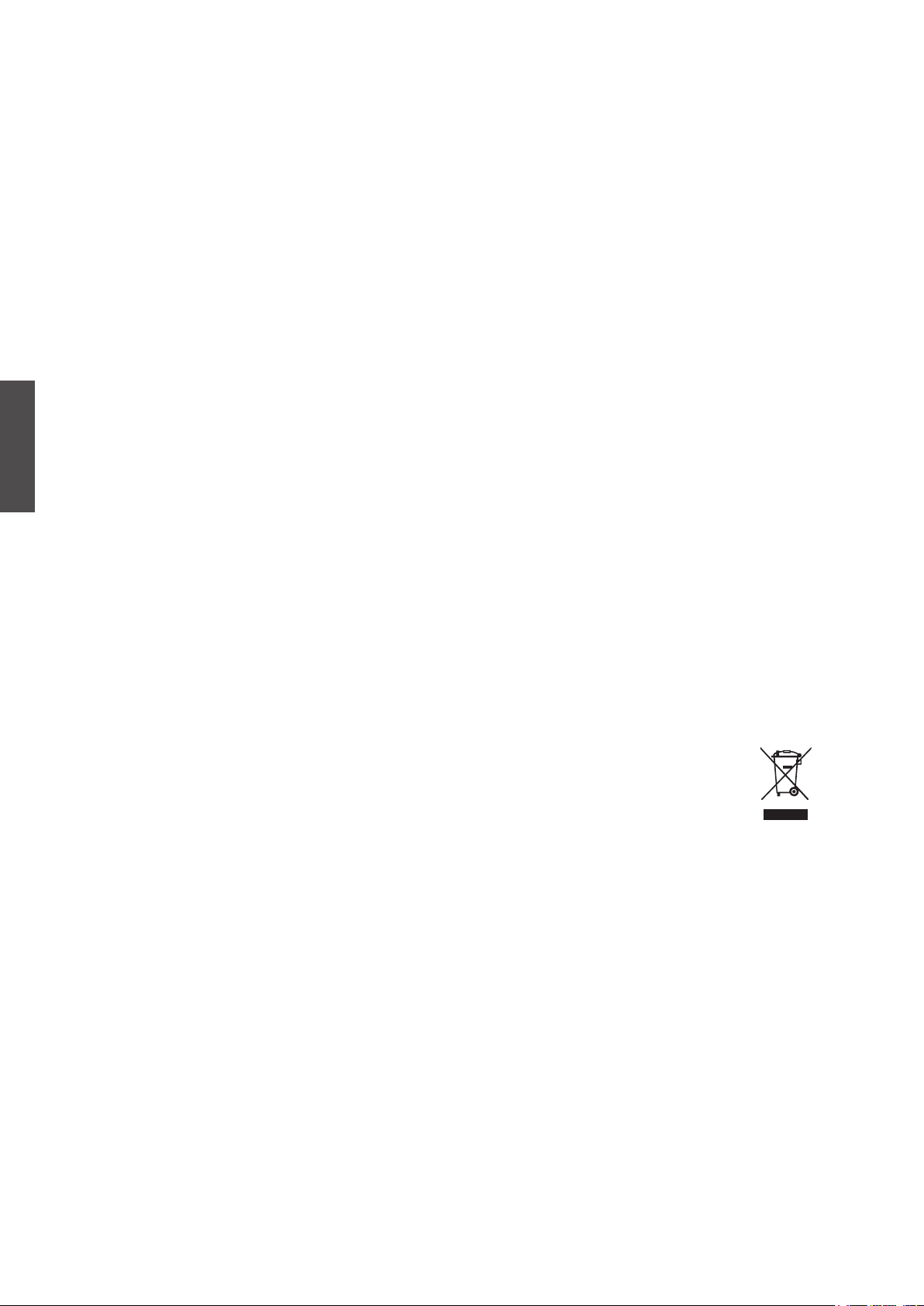
FRANÇAIS
Informations de conformité
Ce matériel a été testé et déclaré conforme aux normes des appareils numériques de Classe
B, conformément à la partie 15 du Règlement de la FCC. Ces normes sont conçues pour
fournir une bonne protection contre les interférences nuisibles en installation domestique.
Cet équipement génère, utilise et peut radier des énergies de fréquence radio, et s’il n’est pas
installé et utilisé conformément aux instructions, il peut produire des interférences nuisibles
pour les communications radio. Cependant, il n’est pas garanti que des interférences ne se
produiront pas dans une installation particulière. S’il s’avérait que cet équipement génère
des interférences nuisibles aux réceptions de radio ou de télévision, ce qui peut être vérifié
en allumant et en éteignant l’équipement, l’utilisateur est encouragé à essayer de corriger les
interférences à l’aide de l’une ou de plusieurs des mesures suivantes :
• Réorientez ou déplacez l’antenne de réception.
• Eloignez le matériel du récepteur.
• Connectez le matériel sur une prise fonctionnant sur un circuit différent de celui ou le
récepteur est connecté.
• Faites appel à votre revendeur ou à un technicien spécialisé en radio/TV.
Avertissement de la FCC
Pour assurer une conformité constante à la FCC, l’utilisateur doit utiliser un cordon d’
alimentation relié à la terre et les câbles fournis avec l’équipement ou spécifiés. De plus,
toutes les transformations ou modifications non autorisées et qui n’ont pas été expressément
approuvées par la partie responsable de la conformité peuvent priver l’utilisateur du droit de
faire fonctionner ce matériel.
Avertissement de la WEEE
Les indications qui suivent sont destinées uniquement aux Etats membres de l’Union
Européenne:Le symbole indiqué à droite est conforme à la directive européenne
2002/96/CE relative aux déchets d’équipements électriques et électroniques (WEEE).
Les produits qui portent ce symbole ne doivent pas être traités comme des déchets
conventionnels; ils devront être traités conformément aux systèmes de récupération
appropriés, conformément à la réglementation du pays ou de la zone où la mise au
déchet a lieu.
ViewSonic N3752w
1
Page 4
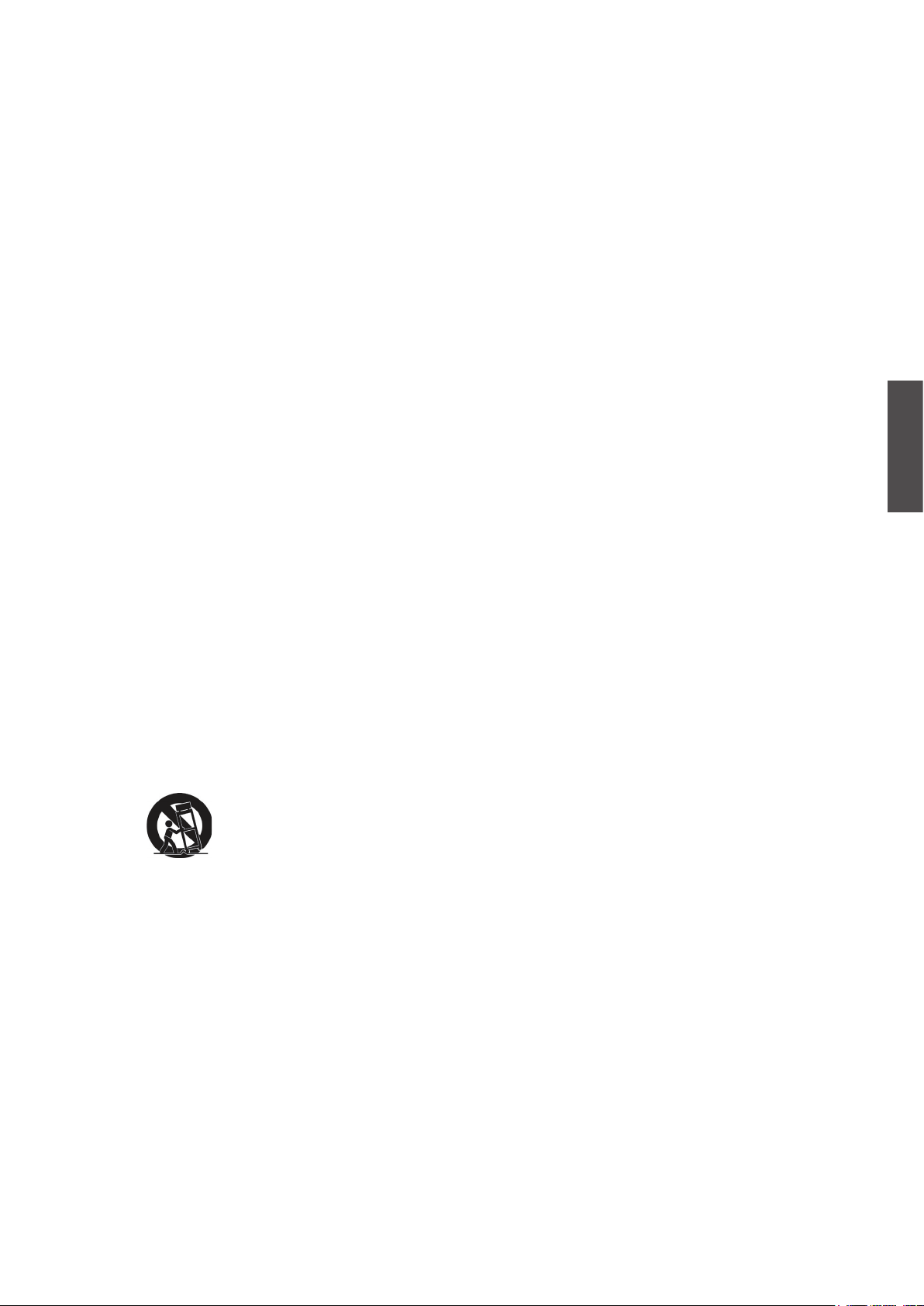
Importantes consignes de sécurité
1. Lisez entièrement ces instructions avant d’utiliser l’équipement.
2. Conservez ces instructions dans un endroit sûr.
3. Tenez compte de tous les avertissements.
4. Suivez toutes les instructions.
5. N’utilisez pas cet équipement à proximité de l’eau. Avertissement : Pour diminuer
les risques d’incendie ou d’électrocution, n’exposez pas cet appareil à la pluie ou à l’
humidité.
6. Nettoyez avec un chiffon doux et sec. Si vous avez besoin de nettoyer plus l’équipement,
consultez “Nettoyer la TV LCD” dans ce guide pour plus d’instructions.
7. Ne pas obstruer les ouvertures de ventilation. Installer conformément aux instructions du
fabricant.
8. N’installez pas l’appareil près de sources de chaleur telles que radiateurs, appareils de
chauffage, cuisinières ou tout autre appareil (y compris amplificateurs) générant de la
chaleur.
9. N’essayez pas de supprimer le dispositif de sécurité de la fiche polarisée ou de la fiche
avec mise à la masse. Une fiche polarisée possède deux broches dont l’une est plus large
que l’autre. Une fiche avec mise à la masse possède deux broches plus une troisième pour
la mise à masse. La broche large et la troisième broche sont destinées à votre sécurité. Si
la fiche ne s’adapte pas à votre prise, faites appel à un électricien pour faire remplacer la
prise.
FRANÇAIS
10. Placez le cordon d’alimentation de telle sorte qu’il ne soit pas piétiné ou pincé,
particulièrement au niveau de la fiche, et à l’endroit où il sort de l’équipement. Assurezvous que la prise de courant est située près de l’équipement afin qu’elle soit facilement
accessible.
11. Utilisez uniquement les équipements/accessoires spécifiés par le fabricant.
12. Utilisez uniquement un chariot, socle, trépied, support ou table spécifié par le
fabricant ou vendu avec l’appareil. Quand vous utilisez un chariot, faites
attention quand vous déplacez l’ensemble chariot/appareil pour éviter les
blessures qui pourraient être provoquées par un renversement.
13. Débranchez cet équipement quand vous prévoyez de ne pas l’utiliser pendant une période
prolongée.
14. Confiez toute réparation à un personnel qualifié. Une révision est nécessaire quand l’
unité a été endommagée: Si le cordon d’alimentation ou la fiche est endommagé(e), si un
liquide a été renversé sur l’appareil ou si des objets sont tombés à l’intérieur, si l’appareil
a été exposé à la pluie ou à l’humidité, ou si l’appareil ne fonctionne pas normalement ou s’
il est tombé.
15. Ce produit est uniquement destiné à effectuer la fonction utile de divertissement et les
tâches d’affichage visuel sont exclues.
ViewSonic N3752w
2
Page 5
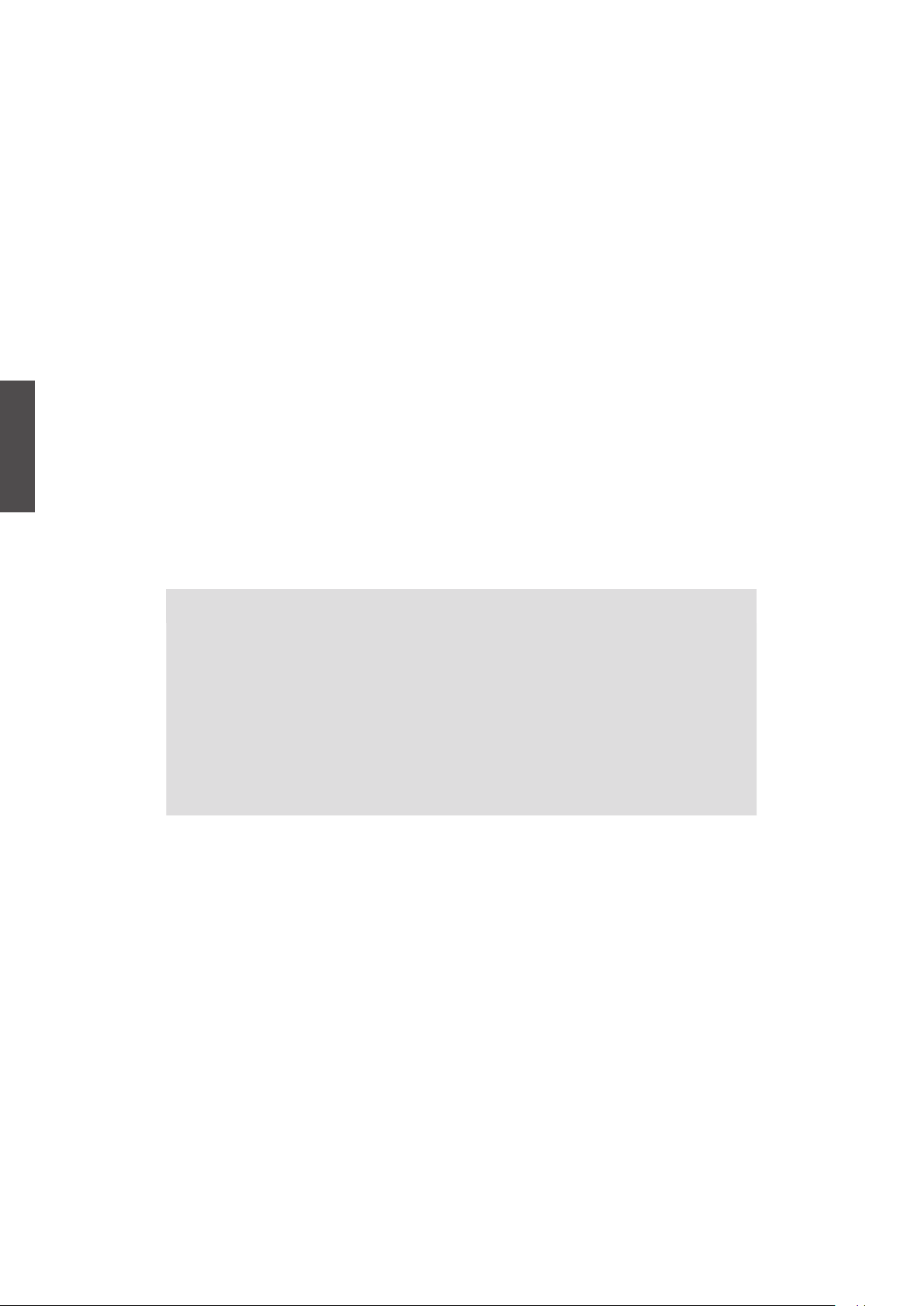
Informations de copyright
Copyright © ViewSonic® Corporation, 2006. Tous droits réservés.
ViewSonic, le logo à trois oiseaux, OnView, ViewMatch, et ViewMeter sont des marques
déposées de ViewSonic Corporation.
Exclusion de responsabilité: ViewSonic Corporation n’est pas responsable des erreurs
techniques ou éditoriales ou des omissions contenues dans ce document; ni des dommages
accessoires ou consécutifs résultant de la livraison de ce matériel, ou des performances ou de l’
utilisation de ce produit.
Pour continuer à améliorer ce produit, ViewSonic Corporation se réserve le droit de modifier
les spécifications de ce produit sans avertissement. Les informations contenues dans ce
document peuvent être modifiées sans avertissement.
Aucun extrait de ce document ne peut être copié, reproduit, ou transmis par quelque moyen ou
dans quelque but que ce soit, sans l’autorisation écrite préalable de ViewSonic Corporation.
FRANÇAIS
Enregistrement du produit
Pour répondre à vos besoins à venir, et pour recevoir les informations supplémentaires sur le
produit au fur et à mesure de leur disponibilité, veuillez enregistrer votre produit par Internet à
: www.viewsonic.com
Pour votre information
Nom du produit:
Numéro du modèle :
Numéro de document :
Numéro de série :
Date d’achat:
Elimination du produit en fin de vie
ViewSonic prend à cœur la préservation de notre environnement. Veuillez éliminer
correctement ce produit quand il atteint la fin de sa durée de vie utile. Votre compagnie
locale de traitement des déchets peut vous donner des informations sur la manière d’éliminer
correctement ce produit.
N3752w
TV LCD ViewSonic
VS11405-1M
N3752w-1M_UG_FRN Rev. 1A 08-29-06
_________________________________
_________________________________
La lampe de ce produit contient du mercure. Veuillez l’éliminer correctement conformément
aux lois sur l’environnement de votre région.
ViewSonic N3752w
3
Page 6
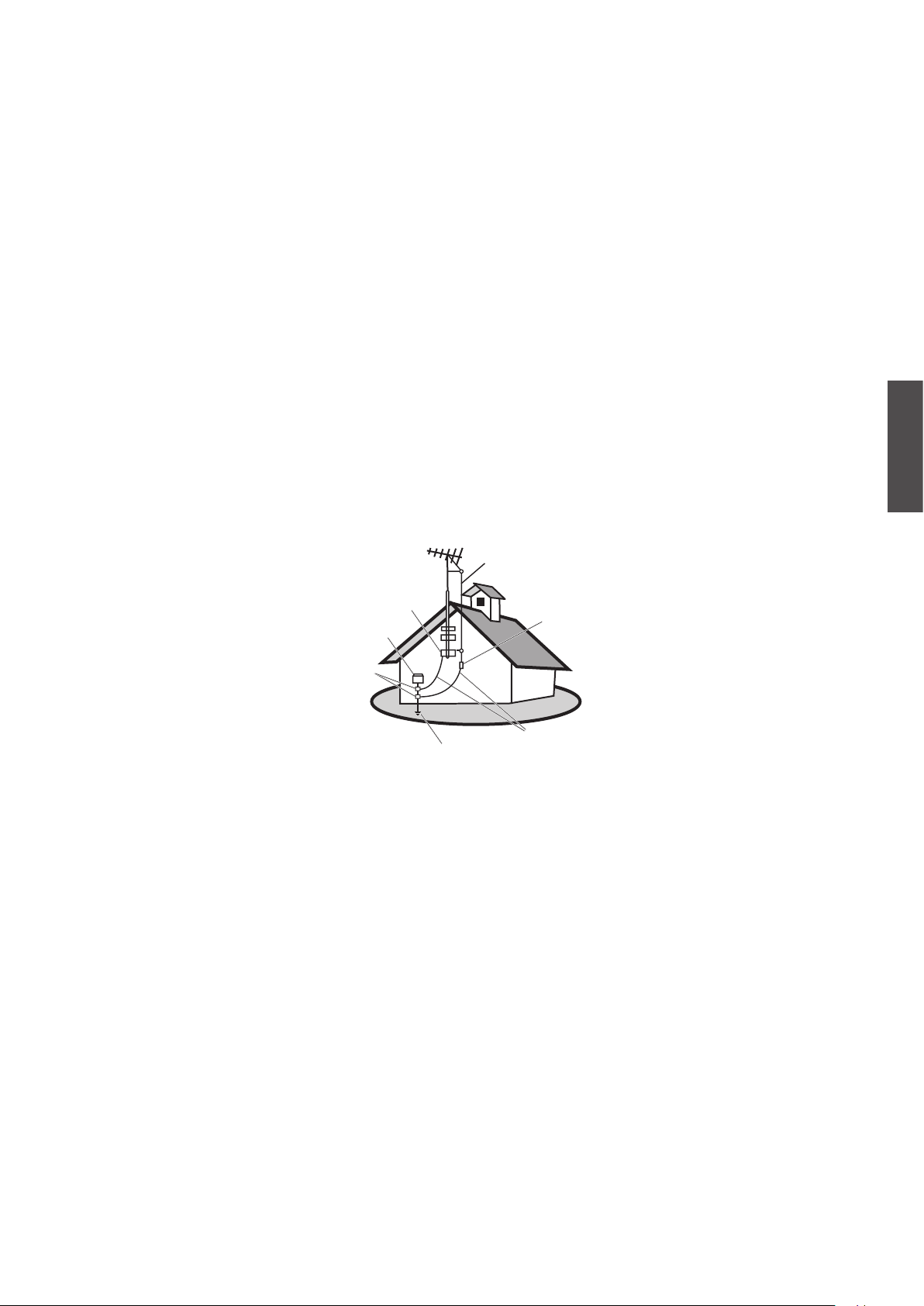
Instructions d’installation de l’antenne
1. Mise à la masse des antennes extérieures
Si une antenne extérieure ou un système câblé est connecté au produit, vérifiez que l’antenne ou le câble
est mis à la terre afin d’offrir une protection contre les surtensions et l’accumulation d’électricité statique.
L’Article 810 du code électrique national (National Electrical Code) (NEC), ANSI/NFPA 70, fournit les
informations concernant la mise à la terre correcte du mât et de la structure portante, la mise à la terre du
câblage à une unité de décharge d’antenne, la connexion aux électrodes de mise à la terre, et les exigences
pour les électrodes de mise à la terre.
2. Foudre
Comme protection supplémentaire pour ce produit pendant les orages, ou quand il est laissé sans surveillance
ou qu’il n’est pas utilisé pendant une période prolongée, débranchez-le de la prise murale et déconnectez l’
antenne ou le système câblé. Ceci protégera le produit contre des dommages éventuels dus à la foudre ou
aux surtensions. Ne débranchez pas l’antenne ou le cordon d’alimentation pendant un fort orage car la foudre
peut frapper pendant que vous tenez le cordon, provoquant des blessures graves; éteignez votre TV LCD et
attendez que le temps s’améliore.
3. Lignes haute tension
Une antenne extérieure ne doit pas être placée à proximité de lignes de courant aériennes, d’éclairages
électriques ou de circuits d’alimentation, ou dans un endroit où elle risquerait d’entrer en contact avec de
telles lignes électriques ou circuits. Quand vous installez une antenne extérieure, faites très attention à ne pas
toucher de telles lignes ou circuits électriques, car tout contact avec ceux-ci pourrait être fatal.
Antenne
FRANÇAIS
Pince de masse
Equipement de service électrique
Pinces de masse
Système d’électrode de masse du service d’alimentation
Unité de décharge de l’antenne
Conducteurs de masse
Nettoyer la TV LCD
• Assurez-vous que la TV LCD est éteinte
• Ne jamais vaporiser ou verser de liquide directement sur l’écran ou sur le boîtier.
Pour nettoyer l’écran :
1. Essuyez l’écran avec un chiffon propre, doux, non pelucheux. Cela retirera la poussière et autres particules.
2. Si l’écran n’est toujours pas propre, appliquez une petite quantité de nettoyant pour vitre sans ammoniaque et
sans alcool sur un chiffon propre, doux, non-pelucheux et essuyez l’écran.
Pour nettoyer le boîtier :
1. Utilisez un chiffon doux et sec.
2. S’il n’est toujours pas propre, appliquez une petite quantité de nettoyant léger sans ammoniaque et sans
alcool, non abrasif sur un chiffon propre, doux, non-pelucheux et essuyez la surface.
Exclusion de responsabilité
ViewSonic® ne conseille pas l’utilisation de produits de nettoyage à base d’ammoniaque ou d’alcool sur l’
écran de la TV LCD ou sur le boîtier. Il a été rapporté que certains produits de nettoyage chimiques pouvaient
endommager l’écran et/ou le boîtier de la TV LCD. ViewSonic ne pourra pas être tenu responsable des
dommages résultant de l’utilisation de produits de nettoyage à base d’ammoniaque ou d’alcool.
ViewSonic N3752w
4
Page 7

Mise en route
Félicitations pour votre achat d’une TV LCD ViewSonic®.
Important! Conservez la boîte et l’emballage d’origine en cas d’expéditions ultérieures.
Contenu de l’emballage
L’emballage de votre TV LCD comprend :
FRANÇAIS
• TV LCD
• Cordon d’alimentation
• Câble VGA
• Guide de mise en route rapide
• Télécommande avec piles
• Câble RCA A/V
• Guide de l’utilisateur ViewSonic
Fixation de votre TV LCD au mur
Le TV LCD peut être fixé au mur ou sur pied. Avant d’installer le produit au mur, veuillez
considérez les directives suivantes:
• Lisez les Importantes instructions de sécurité au début de ce manuel.
• N’installez pas dans un environnement humide ou mouillé. Cet équipement est destiné à l’
utilisation d’intérieur uniquement.
• N’installez pas à proximité de source de chaleur ou de champs magnétiques puissants.
• Utilisez uniquement les supports muraux approuvés capables de supporter le poids du TV LCD.
• Fixez votre TV LCD à un mur porteur.
• Assurez-vous qu’il y a au moins 3cm d’espace autour de chaque évent d’aération du TV LCD.
Pour détacher les supports de fixation murale au TV LCD en sécurité, veuillez suivre les directives
suivantes:
1. Débranchez les câbles d’alimentation et ceux qui pourraient gêner le déplacement du TV LCD.
2. Placez le TV LCD sur une table ou surface de travail, écran vers le bas avec une serviette
ou une couverture en laine et la surface pour protéger l’écran.
3. A travers les trous prépercés correspondants sur le support, 6 vis sont montées au dos de la
TV LCD. Desserrez les 6 vis, et conservez-les pour les utiliser ultérieurement.
Utilisez uniquement les supports muraux conseillés par ViewSonic ou votre distributeur local.
Remarques:
• Si votre TV LCD est déjà configuré pour le fonctionnement sur pied, vous devez d’abord
retirer le socle avant de fixer l’unité au mur.
• Type de vis d’installation murale: M6 x L10
ViewSonic N3752w
5
Page 8
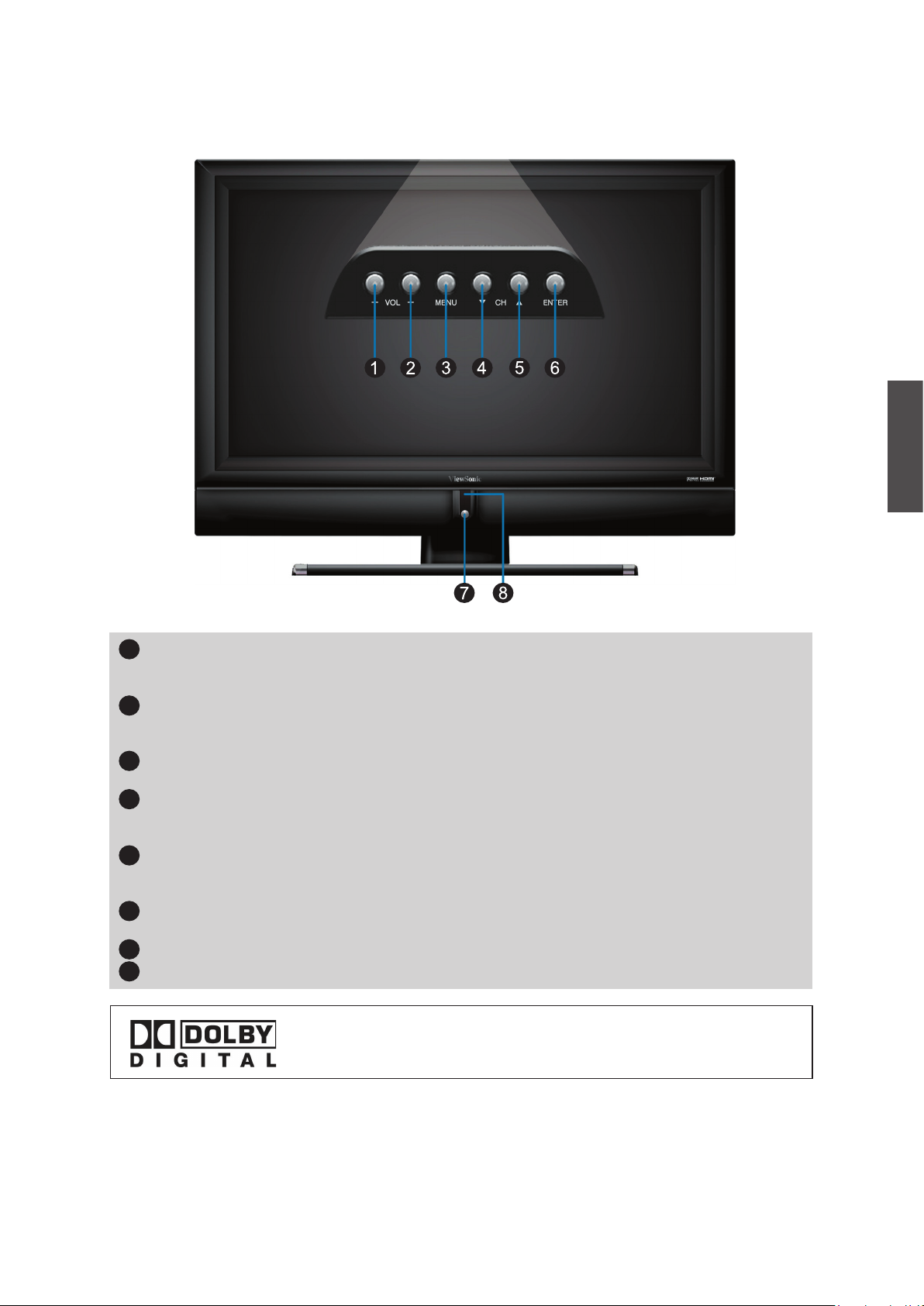
Vue de face du produit
FRANÇAIS
Diminuer le volume
1
Diminuez le volume sonore ou ajustez un contrôle en surbrillance quand vous êtes
dans le menu OSD.
Augmenter le volume
2
Augmentez le volume sonore ou ajustez un contrôle en surbrillance quand vous êtes
dans le menu OSD.
MENU
3
Activez/Désactivez le menu OSD.
CH Bas
4
Chaîne précédente quand la source est sur TV ou sélectionner un contrôle quand vous
êtes dans le menu OSD.
CH Haut
5
Chaîne suivante quand la source est sur TV ou sélectionner un contrôle quand vous
êtes dans le menu OSD.
6
ENTRÉE
Pour mettre un contrôle en surbrillance dans le menu OSD.
Bouton d’alimentation
7
Indicateur LED d’alimentation / Récepteur de télécommande
8
Fabriqué sous licence de Dolby Laboratories.
Dolby et le symbole double D sont des marques commerciales de
Dolby Laboratories.
(Seulement pour la source DTV dans ce modèle.)
Remarque :
1. Appuyez sur les boutons VOL+ et MENU simultanément pour verrouiller le bouton d’alimentation, et
réappuyez sur les boutons VOL+ et MENU pour le déverrouiller.
2. Appuyez sur les boutons VOL- et VOL+ simultanément pour verrouiller le menu OSD, et réappuyez
sur les boutons VOL- et VOL+ pour le déverrouiller.
ViewSonic N3752w
6
Page 9
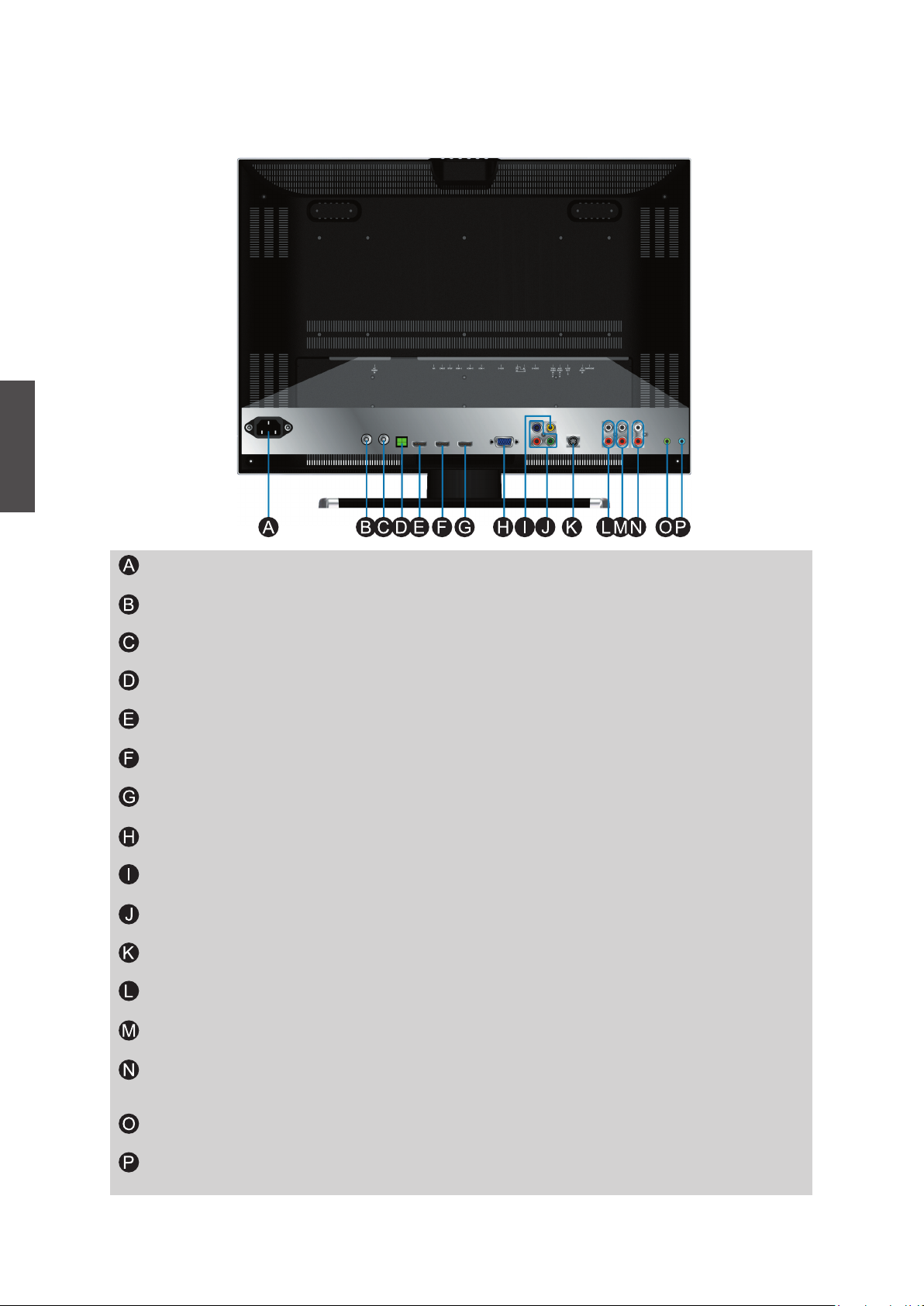
FRANÇAIS
Vue de dos du produit
Alimentation (entrée CA)
Utiliser le cordon d’alimentation fourni, connecter à une source d’alimentation.
Entrée TV Air
Connecter à la source TV NTSC ou ATSC.
Entrée TV Câble
Connecter à la source TV Câble (CATV) ou Câble numérique.
Sortie optique SPDIF
Connecter ce port à l’entrée SPDIF du périphérique A/V.
Terminal -3 d’entrée HDMI
Connecter ce port à la sortie HDMI du périphérique A/V.
Terminal -2 d’entrée HDMI
Connecter ce port à la sortie HDMI du périphérique A/V.
Terminal -1 d’entrée HDMI
Connecter ce port à la sortie HDMI du périphérique A/V.
Entrée du signal VGA
Connecter ce port à la sortie VGA de votre PC.
Entrée vidéo composite
Connecter ce port à la sortie vidéo composite du périphérique A/V.
Entrée du signal YPbPr
Connecter ce port à la sortie YPbPr du périphérique A/V.
Entrée S-Vidéo
Connecter ce port à la sortie S-Vidéo du périphérique A/V.
Entrée audio du signal YPbPr (gauche/droite)
Connecter ce port aux connecteurs de sortie audio RCA de votre périphérique A/V.
Entrée Audio du signal AV / S-Vidéo (gauche/droite)
Connecter ce port aux connecteurs de sortie audio RCA de votre périphérique A/V.
Sortie audio
Connecter ce port à votre périphérique A/V avec les connecteurs d’entrée audio (RCA) ou
à l’amplificateur audio.
Entrée audio du PC
Connecter ce port à la prise de sortie de ligne du PC.
Prise casque
Connectez ce port à votre casque.
ViewSonic N3752w
7
Page 10
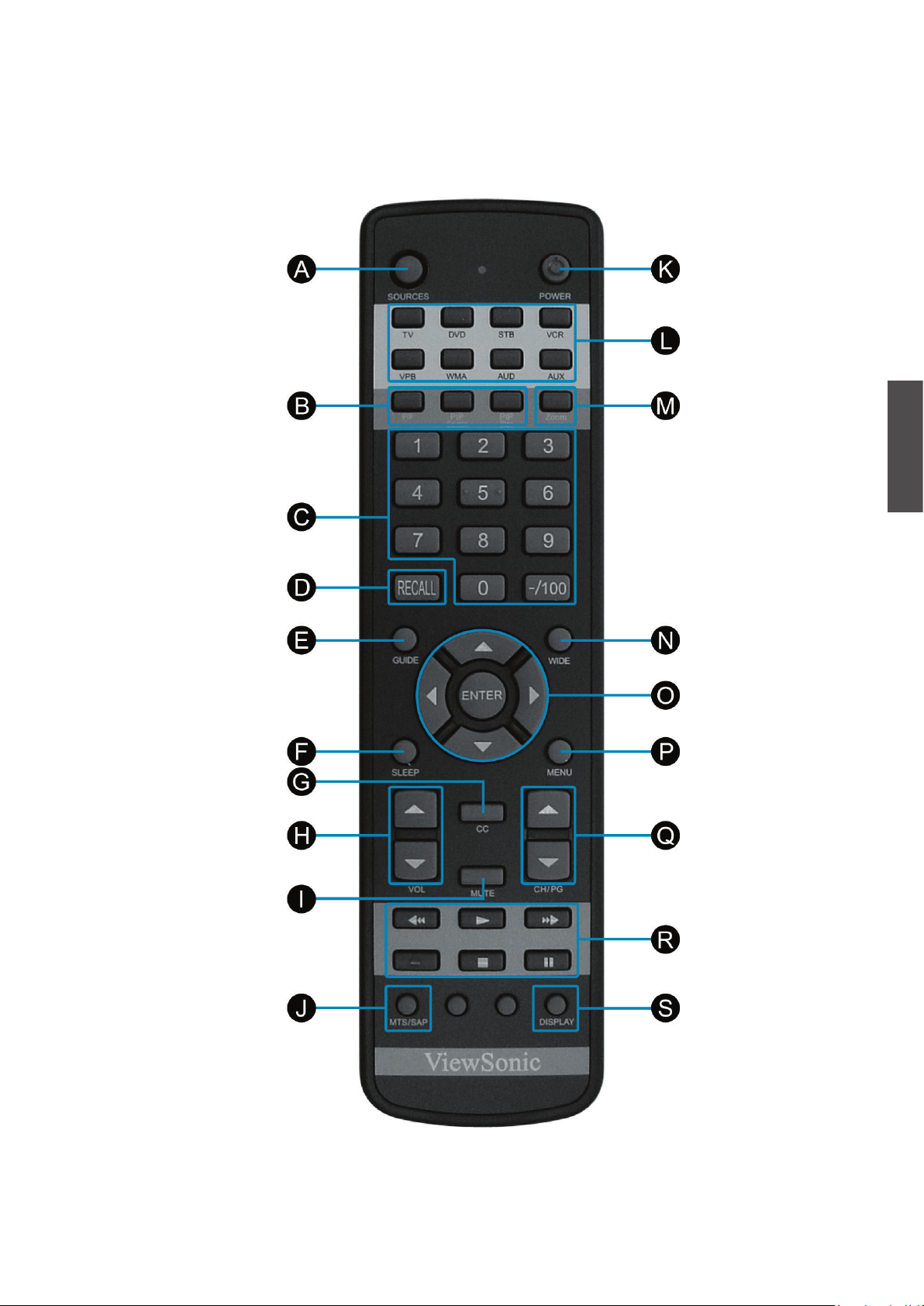
Télécommande
FRANÇAIS
ViewSonic N3752w
8
Page 11
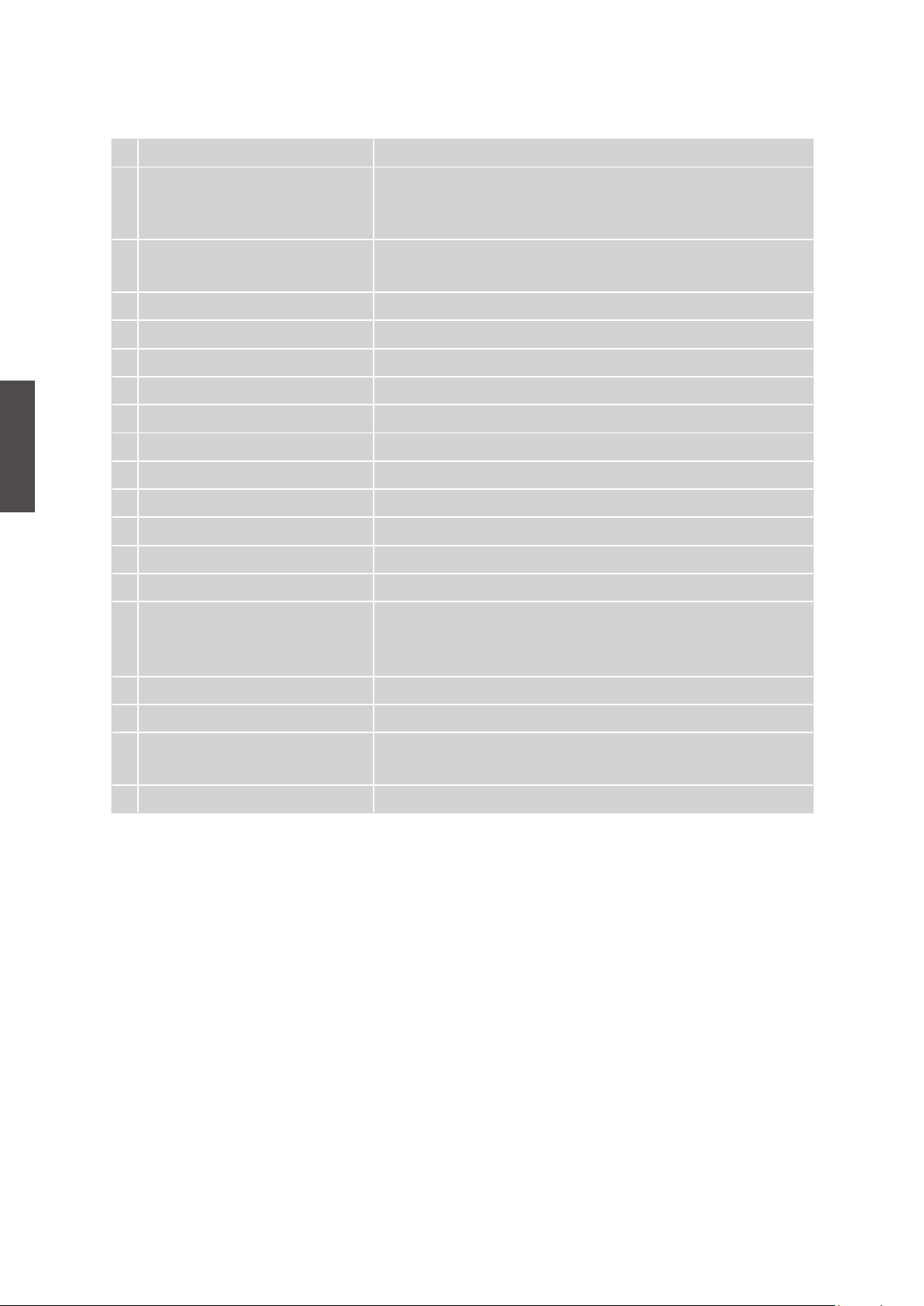
Les boutons de la télécommande fonctionnent de la manière suivante
A SOURCES Sélection de la source d’entrée
PIP * PIP: Activer la caractéristique PIP
B
Source PIP: changer la source PIP
Taille PIP : Changer la taille PIP
FRANÇAIS
Bouton du pavé numérique
C
0~9, -/100
RAPPEL Retourner à la chaîne précédente
D
GUIDE Afficher le guide du programme électronique (EPG)
E
VEILLE * Régler le minuteur pour éteindre le TV
F
CC Sous-titrage
G
VOL▲ et VOL▼ Ajuster le volume
H
MUET Silence activé/désactivé
I
MTS/SAP Sélectionnez son Mono, Stéréo ou SAP
J
ALIMENTATION Marche/Arrêt
K
Boutons Périphérique Sélectionner le périphérique désiré
L
Zoom Ajuster la taille de la fenêtre
M
LARGE* Changer le rapport de côtés
N
HAUT/ BAS/ GAUCHE/
O
DROITE/ ENTRÉE (ENTER)
MENU Menu d’affichage d’écran (OSD) Activé/Désactivé
P
Saisir le numéro de chaîne
HAUT/ BAS pour la sélection de fonction OSD et
GAUCHE/ DROITE pour l’ajustement de fonction
ENTRÉE (ENTER): Entrer le paramètre de fonction
CH▲ et CH▼ Changer la chaîne pour TV seulement
Q
Boutons Control ** Lire/ Stop/ Pause/ Enregistrer/ Avance/ Rembobinage
R
Bouton II = figer l’image
AFFICHAGE Afficher les informations actuelles
S
Remarque: PIP signifie Image dans l’image.
* Cette caractéristique peut ne pas être supportée par tous les modèles.
** Pour utiliser sur d’autres périphériques.
ViewSonic N3752w
9
Page 12
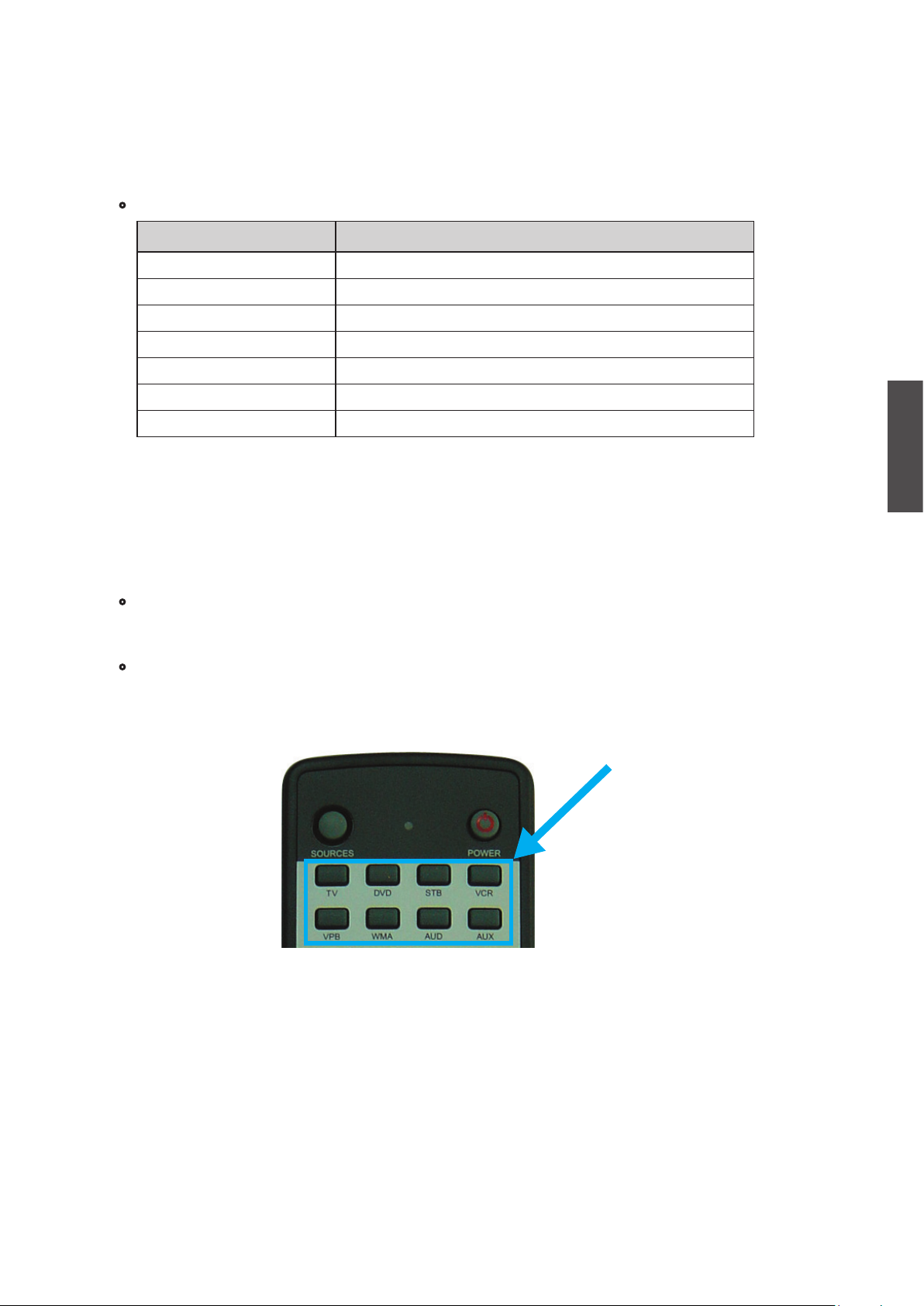
“Défauts” principaux
La configuration par ‘défaut’ à la sortie de l’emballage permet à la télécommande de
contrôler un TV, Décodeur, Magnétoscope, VPB, WMA et AUD
•
Selon le périphérique désiré le modèle suivant sera actif.
Unité Paramètre par défaut
TV ViewSonic
DVD Samsung
STB RCA
VCR Sony
VPB ViewSonic
WMA ViewSonic WMA-100
AUD Sony
Remarque: Des codes préprogrammés multiples sont disponibles pour certains
périphériques; si le paramètre par défaut ne fonctionne pas, se reporter au tableau
depré-programmation pour des codes supplémentaires.
.
FRANÇAIS
Réinitialiser la télécommande
•
Pour réinitialiser la télécommande et accéder aux paramètres par défaut appuyez
et maintenez le bouton du périphérique désiré pendant environ six secondes et
saisissez le code de réinitialisation à trois chiffres
•
Remplacer les piles si les touches de la télécommande ne fonctionnent pas
correctement, ceci est un comportement normal qui indique que les piles sont faibles.
000.
Boutons des périphériques
ViewSonic N3752w
10
Page 13

FRANÇAIS
Configuration de base
1. Allumez le composant A/V que vous désirez configurer, afin de pouvoir tester les
codes en envoyant des commandes de mise hors tension.
2. Reportez-vous aux tableaux de codes préprogrammés à la page 13-18 et notez le
numéro de code listé.
3. Appuyez et maintenez le bouton pour le périphérique désiré pendant environ six
secondes. La DEL supérieure s’allumera, saisissez le code préprogrammé. La DEL
clignotera pour indiquer que le code préprogrammé a été acquit correctement.
LED
Boutons des périphériques
Notes sur les codes préprogrammés
Notez les codes à trois chiffres pour votre périphérique ici:
TV
DVD
STB
VCR
VPB
WMA
AUD
AUX
ViewSonic N3752w
11
Page 14

Configuration de la touche AUX
La touche AUX est utilisé pour utiliser un second TV, Décodeur,Magnétoscope, VPB,
WMA et AUD.Un quatrième chiffre est nécessaire pour identifier le type de périphérique
que la touche contrôle.
Bouton AUX
1
=
TV VPB
=
5
Par exemple, pour contrôler un lecteur DVD Sony avec
un code 027 sous la touche AUX, un 2 doit être ajouté
2
=
DVD WMA
3
=
STB AUD
=
6
=
7
audébut du code préprogrammé pour le rendre 2027.
Si l’utilisateur veut contrôler un décodeur Philips avec
un code 006 sous la touche AUX, un 3 doit être ajouté
VCR
audébut du code préprogrammé le rendant 3006.
4
=
Pour entrer le code préprogrammé appuyez et maintenez le bouton AUX pendant
environ six secondes. La DEL supérieure s’allumera, saisissez le code préprogrammé
avec le premier chiffre pour indiquer le type de périphérique. La DEL clignotera pour
indiquer que le code préprogrammé a été acquit correctement.
LED
Bouton AUX
FRANÇAIS
ViewSonic N3752w
12
Page 15

Tableaux de codes préprogrammés
FRANÇAIS
TV LCS ViewSonic et Plasma
MARQUE CODE
N1700W 001
N1300 002
N1500 003
N1750W 004
N2010 005
N2010-E 006
N2700W 007
N2750W 008
N3020W 009
N3200W 010
N3200W-E 011
VPW4255 012
VPW5500 012
N2000 014
N3000W 015
Lecteurs DVD-1
MARQUE
Aiwa
Aiba
Apex
Audiovox
Blaupunkt
Bose
Broksonic
Bush
Clarion
Classic
CyberHome
Daewoo
Dansai
Denon
Emerson
Fisher
Funai
GE
Go Video
Goodmans
GPX
CODE
001, 033, 051, 118
002, 037
046, 059, 060, 062, 063,
084, 085, 086
119
104, 123
113, 117
052
003
097
098
004, 005
006, 124,125
007
034, 120, 140, 141
099, 100
101, 121
100, 114
064, 102, 146
055, 057
038
103
Lecteurs DVD-2
Grundig
Harman Kardon
Hitachi
Irradio
JVC
Kenwood
Koss
LG
Magnavox
Marantz
Memorex
Mintek
Mitsubishi
Mustek
NAD
Nakamichi
Norcet
Onkyo
Oritron
Panasonic
Phillips
Pioneer
Proscan
Qwestar
RCA
Sampo
Samsung
Sansui
Sanyo
Scott
SEG
Sharp
Sherwood
Sony
Sylvania
Techwood
Thomson
Toshiba
Yamaha
Zenith
008, 009
116
010, 054, 115
137
011, 039, 066, 069, 070,
071, 072
031, 142, 145
138
012, 040, 041
077, 091
130
132
104
133, 134, 135, 136
013, 035
012, 099, 126
105
106, 107
127, 131
108
014, 015, 016, 017, 032,
067, 092, 093
018, 019, 061, 068, 078,
079, 080, 096
020, 083, 088
064, 144
108
064, 081, 094
109
000, 021, 042, 047, 049,
065, 089
111
023, 036, 053, 110
024
025, 043
026, 043
112
027, 028, 044, 074, 075,
090, 095
058, 100, 122
128
022
029, 045, 048, 050, 076,
082
030, 092, 129, 143
056, 139
ViewSonic N3752w
13
Page 16

STB - Décodeur
MARQUE CODE
Akai 019
Alba 005, 006, 007
Allsat 019
Alphastar 057
Amstrad 001
Ankaro 012
Anttron 005
Apollo 005
Armastrong 010
Asat 019
Astra 010, 013
Astro 007, 008, 012, 015
AudioTon 007
Best 012
Blaupunkt 015
Brain Wave 016
BSkyB 001
Bush 006, 017
Chaparral 054
CityCom 006
Clatronic 016
Condor 012
Crown 010
Daeryung 014
Dish Network 038
DNT 014, 019
Drake 056
Echostar 014, 021, 038, 055
Einhell 005, 010
Elta 005, 012
Emme Esse 012, 017
Ep Sat 006
Eurosat 010
Eurosky 010, 012
Eurostar 010
Express Vu 038
Ferguson 006, 017, 025
Finlandia 006
Finlux 006, 013
Fuba 005, 012, 014, 015, 019
Fujitsu 052
Galaxis 012
GE 031, 040, 041
General Instruments
GMI 010
Goodmans 006
Granada 013
048, 049
Grundig 001, 006, 007, 015, 017,
024
Hanseatic 018
Hirschmann 015
Hisawa 016
Hitachi 006, 017, 053
Hughes 053
Huth 010, 016
Intertronic 010
Janeil 052
Johansson 016
JVC 045
Kathrein 015, 019, 026
KR 007
Kreiselmeyer 015
Kyostar 005
Lasat 008
Lenco 005
Luxor 013
Macab 025
Manhattan 006, 008, 017
Marantz 019
Mascom 008
Maspro 006, 017
Mediamarkt 010
Medion 012, 018, 021, 022
Metronic 005, 007, 008, 028
Metz 015
Minerva 015
Mitsubishi 006, 015, 030
Morgan’s 010, 019
Nikko 010
Nokia 006, 013, 017, 020
Nordmende 005, 006, 008, 025
Novis 016
Octagon 005, 007
Okano 010
Orbitech 005
Otto Versand 015
Pace 001, 006, 015, 017
Palladium 010
Panasonic 001, 006, 017, 032, 034
Panda 006
Philips 006, 011, 017, 019, 023,
029, 058
Phonotrend 006
Predki 016
Proscan 040, 041
Provision 008
Quadral 012
FRANÇAIS
ViewSonic N3752w
14
Page 17

FRANÇAIS
Quelle 015
Radio Shack 048, 049
Radiola 019
Radix 014
RCA 000, 040, 041
Realisitic 044
RFT 019
Saba 008, 017
Sabre 006
Sagem 025
Salora 013
Samsung 005, 035, 057
Satcom 016, 018
SatPartner 005, 007, 008, 016
Schneider 012, 021, 022
Seemann 010, 014
SEG 005, 009, 012, 016, 018
Siemens 015
Skymaster 018, 021, 022, 027
Sony 043, 059
Star Trak 051
Strong 005, 007, 012
STS 050
Sunstar 010
Tandberg 025
Tandy 007
Tantec 006, 017
TechniSat 014
Teco 010
Telasat 018
Telefunken 005, 017
Teleka 007, 010, 014
Telemaster 008
Telesat 018
Televes 006
Thomson 002, 003, 004, 006, 025
Thorn 006, 017
Tonna 006
Toshiba 036, 042
Triax 015
Uniden 046, 047
Unisat 010
Unitor 016
Universum 015
Visiosat 016
Vortec 005
Wewa 006
Womersat 016
Wisi 006, 014, 015
Zehnder 008, 012, 028
Zenith 033, 037, 052
Câble
MARQUE CODE
ABC 006, 067, 069, 105
Archer 072, 073
Cabletime 060
Contec 078
Eastern 079
France Telecom 061
GE 066
Gemini 080, 081
General Instrument
Grundig 062
Hamlin 082, 083, 084, 089, 106
Hitachi 066
Jerrold 066, 080, 085, 086, 101,
105, 107
Magnavox 087
Motorola 108
NEC 068
Nokia 063
Panasonic 102, 104
Philips 064, 074, 075, 076, 077,
081, 087, 091, 092, 093
Pioneer 094, 095
Proscan 066
RCA 070, 104, 107
Realistic 072
Sagem 065
Samsung 095
Scientific Atlanta 069, 096, 097, 098
Signature 066
Sprucer 104
Starcom 080, 105
Stargate 080
Tocom 067, 085
United Cable 105
Universal 071, 072, 073
Zenith 103
066, 107
ViewSonic N3752w
15
Page 18

VCR
MARQUE CODE
Action 102
Admiral 101, 144, 145
Aiko 127
Aiwa 005, 126
Audiovox 122
Bell & Howell 119
Broksonic 059, 105, 120
Calix 122
Canon 124, 125
Capehart 083, 138
Carver 131, 151
CCE 127, 130
Citizen 095, 121, 122, 123,
127
Colortyme 096, 117
Craig 085, 090, 104,121,
122, 130
Curtis Mathes 077, 079, 114, 117
121, 124, 125, 150
Daewoo 006, 007, 083, 102,
123, 126, 127, 138
Daytron 083, 102, 138
Denon 088
Dimensia 114, 150
Electrohome 090, 122
Emerson 087, 090, 105, 115,
120, 122, 123, 124
126, 132, 140
Fisher 089, 104, 119
Fuji 116, 124
Funai 095, 126
Gerrard 126
GE 065, 079, 081, 087,
114, 121, 124, 125,
141,150
Go Video 054, 056, 071, 072,
074, 079, 081, 085,
086
Goldstar 079, 090, 092, 117,
122
Gradiente 090, 126
Harman Kardon 117, 151
Harwood 130
Hitachi 008, 009, 053, 062,
063, 088, 128, 129,
136, 139, 141
JBL 098
JC Penney 079, 085, 088, 090,
117, 118, 119, 120
121, 122, 124, 125,
128, 129, 130, 131,
136
Jensen 128, 129, 139
JVC 010, 011, 040, 043,
058, 087, 088, 117,
118, 119, 139, 142
Kenwood 077, 117, 118, 119,
139, 142
KLH 130
Kodak 122, 124
LG 012, 013, 122
Lloyds 077, 095, 104
Loewe 037
Logik 085, 130
LXI 122
Magnasonic 085, 090, 102
Magnovox 069, 085, 124, 125,
131, 135
Marantz 077, 092, 117, 118
119, 124, 131, 151
Matsushita 124
Memorex 073, 088, 090, 091,
097, 104, 119, 121,
122, 124, 126, 135,
144, 145
MGA 132, 140
MGN 079
Minolta 088, 128, 129, 136
Mitsubishi 014, 066, 068, 090,
128, 129, 132, 140
142, 152
Montgomery Ward 144, 145
Motorola 124, 144, 145
MTC 085, 121
Multitech 121, 126, 130
NEC 077, 092, 117, 118,
119, 139, 142
Nikko 122
Noblex 121
Olympus 124
Optimus 090, 094, 122, 144,
145
Optonica 133
Orion 087, 090, 105
Panasonic 015, 016, 017, 018,
019, 020, 021, 037,
044, 067, 070, 085,
090, 104, 105, 124,
125, 137
FRANÇAIS
ViewSonic N3752w
16
Page 19

FRANÇAIS
Pentax 077, 088, 128, 129,
136, 141
Philips 022, 023, 024, 025,
026, 027, 076, 110,
111, 124, 131, 133,
151
Pioneer 078, 103, 118, 128,
142, 146
Portland 083, 138
Precision 102
Proscan 114, 150
Proton 085
Quasar 090, 124, 125
Radio Shack 090, 122, 133, 145
Radio Shack/Realistic
125, 126, 133, 144
Radix 122
RCA 048, 051, 078, 079,
088, 114,115, 121,
124, 128, 129, 136,
141, 148, 149, 150
Realistic 079, 090, 094, 097,
104, 119, 121, 122,
123, 124, 125, 126,
133, 144, 145
Ricoh 143, 147
Runco 135
Saba 038, 039
Samsung 028, 029, 057, 060,
079, 095, 107, 109,
121, 123
Sansui 085, 118, 139, 142
Sanyo 030, 052, 089, 097,
104, 119, 121, 151
Scott 090, 120, 123, 132
Sears 077, 088, 089, 090,
097, 104, 119, 122,
124, 128, 129, 136
Sharp 041, 042, 049, 050,
091, 094, 101, 133,
144, 145
Shintom 085, 116, 129, 130
Signature 144, 145
Signature 2000 097, 101
Singer 085, 124, 130, 143,
147
Sony 000, 001, 002, 003,
004, 045, 075, 080,
082, 084, 098, 099,
116, 134
STS 124, 136
Sylvania 061, 112, 124, 125,
126, 131, 132, 151
119, 121, 122, 124,
Symphonic 077, 095, 104, 126
Tandy 119
Tashiko 122
Tatung 139
Teac 126, 139, 148
Technics 124, 137
Teknika 090, 122, 124, 126
Thomson 031, 032, 035, 036,
038
Tivo 113
Toshiba 033, 034, 046, 047,
100, 102, 104, 106,
123, 128, 132, 140
Totevision 090, 121, 122
Unitec 095
Unitech 121
Vector Research 077, 117, 118, 123
Video Concepts 077, 117, 118, 123,
140
Wards 079, 090, 091, 094,
104, 121, 122, 123,
124, 126, 128, 129,
130, 133, 136, 144,
145, 149,
White Westinghouse 095
XR-1000 124, 126, 130
Yamaha 077, 117, 118, 119
139
Zenith 055, 064, 090, 093,
116, 135, 143, 147
VPB
MARQUE CODE
Next Vision N4 001
Next Vision N5 002
Next Vision N5-2 006
Next Vision N5-2E 007
Next Vision N6 003
Next Vision HD10 004
Next Vision HD12 005
WMA
MARQUE CODE
WMA100 013
ViewSonic N3752w
17
Page 20

AUD
MARQUE CODE
Aiwa 024, 041, 063
Akai 013
Bose 039
Carver 075
Curtis Mathes 065
Denon 001, 053, 054, 059, 076
Fisher 005, 066, 068, 073
GE 030
Goodmans 013
Gradiente 086
Harman Kardon 002, 025, 052, 070
Hitachi 003, 083
JBL 025
Jensen 085
Jerrold 026, 028
JVC 004, 050, 057
Kenwood 005, 055, 058, 072, 080
Luxman 088
Marantz 042
Mclntosh 082
NAD 064
Nakamichi 078
NEC 064
Nikko 087
Onkyo 006, 044, 048, 079
Optimus 065, 071
Panasonic 032, 033, 051, 056, 062,
074, 091
Philips 007, 037, 038, 040
Pioneer 008, 035, 045, 049, 065,
069
Proscan 030
Quasar 074
Radio Shack 071
RCA 029, 030, 031, 034
RCA & Dimensia 019, 020, 021, 022, 023
Roadstar 013
Saisho 013
Samsung 009
Sansui 013, 081
Sanyo 066, 068
Scientific Atlanta 027
Sharp 010, 084
Sherwood 011, 071
Sony 000, 012, 046, 060, 067
Starcom 026
Technics 014, 043, 047, 074
Thomson 015, 016
Toshiba 036
Uher 013
Yamaha 017, 018, 061, 072,077
Zenith 089
FRANÇAIS
ViewSonic N3752w
18
Page 21

Installation
1. Insérer les piles de la télécommande
1. Retirez le couvercle des piles en tirant, puis en soulevant le bouton sur le couvercle.
2. Insérez les piles, en faisant correspondre les marques (+) et (-) sur le compartiment
des piles.
3. Refermez le couvercle des piles.
FRANÇAIS
ATTENTION
•
Utilisez uniquement les piles AA spécifiées.
•
Ne pas mélanger des piles neuves et usagées. Cela pourrait provoquer des fissures
ou des fuites, pouvant entraîner un risque d’incendie ou des blessures corporelles.
•
Insérez les piles en respectant les marques (+) et (-). Si les piles ne sont pas
insérées correctement cela peut provoquer des fissures ou des fuites, pouvant
entraîner un risque d’incendie ou des blessures corporelles.
•
Eliminez les piles usagées conformément aux lois et réglementations locales.
•
Rangez les piles hors de porté des enfants et des animaux domestiques.
•
Quand la télécommande ne doit pas être utilisée pendant une période prolongée,
retirez les piles.
2. Connecter l’antenne RF et TV and TV Câble
Vérifiez que l’appareil est éteint avant d’installer votre TV LCD.
1) Air TV: Connectez la TV LCD à l’antenne TV avec un câble coaxial de
Préréglez les chaînes Air TV dans la mémoire avec la fonction Scan Automatique
quand vous utilisez un système d’antenne TV. Cette prise d’entrée d’air prend en
charge à la fois les systèmes TV et DTV. En outre, le système TV (NTSC) et le
système DTV (ATSC) peuvent être trouvés en explorant “AIR” dans la fonction
Scan Automatique. (Voir page 19.)
75 ohms.
Câble ou adaptateur RF
ViewSonic N3752w
(non fourni)
19
Page 22

2) TV câblée: Connectez la TV LCD au câble avec CATV et le câble numérique. Préréglez
les chaînes de TV câblée dans la mémoire avec la fonction Scan Automatique
quand vous utilisez un système de TV câblée. La prise d’entrée du câble prend à la
fois en charge les systèmes CATV et câble numérique En outre, le système CATV
(câble TV) et le système de câble numérique (clear QAM) peuvent être trouvés
par la recherche de “Câble” dans la fonction Scan Automatique
. (Voir page 31.)
CATV ou câble numérique
(non fourni)
3. Connecter au DVD / Décodeur
Connectez les câbles Vidéo/Audio des périphériques compatibles au panneau
arrière de la TV LCD.
1) Avec le câble AV:
Câble RCA A/V
FRANÇAIS
Lecteur VCR ou DVD
2) Avec le câble S-Vidéo:
Câble S-Video
(non fourni)
Câble audio
(non fourni)
Lecteur VCR ou DVD
ViewSonic N3752w
20
Page 23

FRANÇAIS
3) Avec le câble YPbPr:
Câble YPbPr
(non fourni)
Câble audio
(non fourni)
Lecteur VCR ou DVD
4) Avec le câble HDMI-1/ HDMI-2/ HDMI-3:
(Le lecteur DVD doit comporter
le terminal de sortie HDMI)
Lecteur VCR ou DVD
Câble HDMI (non fourni)
4. Connecter à un système stéréo externe pour écouter le son de la
TV LCD
Connecter le terminal de sortie audio de la TV LCD au terminal d’entrée audio du
système stéréo (système stéréo vendu séparément).
Câble audio
(non fourni)
Système stéréo
ViewSonic N3752w
21
Page 24

5. Connexion au casque
Connectez le casque au terminal de sortie du casque de la TV LCD.
(Casquevendu séparément).
Casque (non fourni)
6. Connexion à un ordinateur
Connectez le câble VGA depuis la sortie VGA de l’ordinateur à l’entrée du terminal
VGA de votre TV LCD.
Câble 15 broches VGA
PC
7. Entrée Audio PC
Connectez le câble audio (vert) provenant de la sortie audio de votre ordinateur au
terminal d’entrée audio (vert) provenant de la TV LCD.
PC
FRANÇAIS
Connexion audio du PC (non fourni)
ViewSonic N3752w
22
Page 25

8. Connecter à un périphérique A/V avec l’entrée SPDIF
Connecter le câble optique SPDIF depuis un périphérique A/V au connecteur de
sortie SPDIF de la TV LCD.
Câble Audio
(non fourni)
Périphérique A/V
FRANÇAIS
Câble optique SPDIF (non fourni)
Système stéréo
9. Connecter avec le cordon d’alimentation
Connectez le cordon d’alimentation à la prise d’entrée CA située au dos de votre
TV LCD, après avoir effectué toutes les connexions, et branchez l’autre extrémité
du cordon d’alimentation à une prise électrique correctement mise à la terre.
Prise murale CA
ViewSonic N3752w
23
Page 26

Opération de base
Pour utiliser votre TV LCD, vous pouvez utiliser la télécommande de la TV ou les
boutons du panneau supérieur pour sélectionner la source d’entrée, changer de
chaîne, ou régler le volume.
Allumer la TV LCD
Avant d’utiliser la TV LCD :
1. Branchez la fiche d’alimentation.
2. Insérez la fiche d’alimentation, l’indicateur LED d’alimentation s’allumera en rouge.
Marche/Arrêt
Pour allumer/éteindre la TV LCD :
Appuyez sur le bouton POWER sous la TV LCD ou appuyez sur la bouton POWER
de votre télécommande pour allumer/éteindre la TV. L’indicateur LED d’alimentation
s’allume en vert quand la TV LCD est allumée.
Sélectionner la source d’entrée
Pour sélectionner la source d’entrée requise :
Appuyez sur le bouton SOURCES sur la télécommande pour sélectionner la source
d’entrée requise parmi TV, AV, S-Vidéo, YPbPr, HDMI1, HDMI2, HDMI3, et VGA.
Pour confirmer la sélection, appuyez sur
Réglage du Volume
Appuyez sur VOL ▲/▼ pour régler le volume.
Pour désactiver le volume, appuyez sur MUTE.
Si vous voulez rétablir le volume, appuyez à nouveau sur MUTE, ou appuyez directement
sur VOL ▲/▼.
Affichage
Pour afficher l’information en cours sur la TV LCD :
Appuyez sur DISPLAY, et l’état actuel s’affichera à l’écran. (Cela affiche toutes ou
certaines informations concernant les modes Entrée, Chaîne, Résolution, Type audio,
Smart Sound, et Smart Picture, selon la source d’entrée dans laquelle il se trouve.)
ENTER.
FRANÇAIS
ViewSonic N3752w
24
Page 27

FRANÇAIS
Guide DTV
Appuyez sur le bouton GUIDE de la télécommande et les informations de programme
pour la chaîne que vous regardez seront affichées à l’écran avec le contenu du
programme en direct dans une petite fenêtre dans le coin inférieur gauche du panneau.
Appuyez sur le bouton ◄ ou ► pour faire défiler les chaînes vers le haut ou vers le bas.
Chaque fois que vous vous arrêtez sur une chaîne, la liste de programmes mettra à jour
la planification des programmes pour cette chaîne et la fenêtre affichera le programme en
direct pour cette chaîne. Appuyez sur le bouton GUIDE pour quitter cette fonctionnalité.
Sélection de chaînes
Appuyez sur une touche du pave numerique, ou sur le bouton CH ▲/▼ pour selectionner
la chaine desiree.
1. En mode TV
Le bouton -/100 fonctionne comme “100”.
Si le numéro de chaîne que vous voulez sélectionner est inférieur à 100, appuyez
directement sur les boutons du pavé numérique. Si le numéro de la chaîne désirée
est supérieur à 100, appuyez d’abord sur le bouton
deux autres boutons du pavé numérique.
Ex : Le numéro désiré est 8.
Appuyez sur 0 → appuyez sur 8 ou appuyez seulement sur 8.
Ex : Le numéro désiré est 110.
Appuyez sur -/100 → appuyez sur 1 → appuyez sur 0.
Pour retourner à la chaîne précédente, appuyez sur le bouton RECALL.
*
2. En mode DTV
Le bouton
chaîne secondaire dans DTV.
Ex : Le numéro désiré est 80-3.
Appuyez sur 8 → appuyez sur 0 → appuyez sur -/100 → appuyez sur 3.
-/100 fonctionne comme “-”. Utilisez le bouton -/100 pour sélectionner la
-/100, et appuyez ensuite sur les
※
Comment basculer entre Air TV et TV câblée?
Lorsque vous êtes en mode TV, allez à “Mode Tuner” dans le menu TV, et basculez
entre Air et Câble.
Paramètre de durée de veille
Appuyez à plusieurs reprises sur le bouton SLEEP pour définir la minuterie de coupure.
La fonction est utilisée pour éteindre automatiquement votre TV LCD après une
durée prédéfinie écoulée. Il y a plusieurs durées de choix – Eteint, 30min, 60min,
90min, ou 120min.
ViewSonic N3752w
25
Page 28

Zoom
Appuyez sur le bouton
Vous pouvez sélectionner normal, x2, x4, x8, x16, 1/32, 1/16, 1/8, 1/4,et 1/2.
Wide
Appuyez sur le bouton WIDE de façon répétée pour sélectionner le format d’image
de l’écran. Vous pouvez sélectionner entre Pas d’échelle, Normal, Plein, Large 1,
Large 2, Large 3, 4:3, et 16:9.
Figer l’image
Appuyez sur le bouton II (Freeze) pour figer l’image. Cependant le son sera toujours
émis. Appuyez à nouveau sur le bouton II pour rétablir.
Sous-titrage
Appuyez de façon répétée sur le bouton CC pour sélectionner les formats de signal
de sous-titrage et configurer les modes de sous-titrage pour les chaînes TV/ DTV.
Utiliser la fonction OSD
Vous pouvez utiliser les menus et les options OSD pour ajuster divers paramètres à
l’aide de la télécommande.
L’utilisation de base est la suivante :
• Appuyez sur MENU pour afficher le menu OSD.
• Appuyez sur ◄► pour sélectionner votre menu supérieur favori.
• Utilisez ▲▼ pour sélectionner le contrôle que vous voulez ajuster.
• Quand vous sélectionnez le contrôle avec Presser <ENTER>, appuyez sur
ENTER pour activer la fonction.
• Appuyez sur ◄► pour ajuster ou sélectionner les paramètres.
• Appuyez sur MENU pour quitter le menu OSD.
ZOOM de façon répétée pour sélectionner la taille de l’écran.
FRANÇAIS
ViewSonic N3752w
26
Page 29

Fonctions OSD
UTILISATION AVANCÉE — MENU OSD
Menu Vidéo — Ajuster la qualité de l’image
Le menu Vidéo est actif partout sauf dans la source d’entrée VGA.
FRANÇAIS
• Contraste: Pour ajuster le contraste de la vidéo. (droit : Max, gauche : Min.)
• Luminosité: Pour ajuster la luminance de la vidéo. (droit : Max, gauche : Min.)
• Couleur: Pour ajuster la couleur. (droit : couleur brillante, gauche : couleur pâle.)
• Teinte: Pour ajuster le niveau de teinte. (droit : ton de vert, gauche : ton de rouge.)
• Finesse: Pour ajuster la netteté de l’image. (droit : plus net, gauche : plus doux.)
*Remarque: Pour ajuster les commandes ci-dessus dans les paramètres vidéo, le “Mode de
Image Intelligente” doit être défini sur “Utilisateur”.
• Mode de Image intelligente: Permet de sélectionner le mode image parmi Utilisateur,
Cinéma, Sport, Vif et Fort clair.
Menu Audio — Pour paramétrer la qualité audio et l’état
Le menu Audio est actif dans toutes les sources d’entrée.
• Son grave: Pour régler les sons graves.
• Son aigu: Pour régler les sons aigus.
• Balance: Pour régler la balance audio gauche et droite.
• Surround: Pour bénéficier d’un effet salle de concert, sélectionnez Allumé quand la
stéréo est en cours de lecture.
• Sortie Audio: Pour activer/désactiver la sortie son des connecteurs de sortie audio RCA.
• Sortie audio numérique: To select the sound format of the digital TV.
• Langue audio numérique: To select the audio language of the digital TV.
*Remarque: Pour ajuster les commandes ci-dessus dans les paramètres audio, le “Mode de
Intelligente Son” doit être défini sur “Utilisateur”.
• Mode de intelligente son: Permet de sélectionner le mode son parmi Utilisateur, Rock,
POP, Direct, Danse, Techno, Classique, et Doux.
ViewSonic N3752w
27
Page 30

Menu Configuration — Pour configurer la fenêtre de l’OSD
Le menu Configuration est actif dans toutes les sources d’entrée.
(Cependant, en source d’entrée VGA, il n’y a pas de fonction “V-Chip” dans le menu.)
• Langue: Pour sélectionner une langue de l’OSD parmi Anglais, Français ou Espagnol.
• Parental: Pour définir le contrôle parental.
Quand vous entrez dans ce contrôle, l’écran ci-dessous s’affichera.
FRANÇAIS
La valeur d’usine par défaut du mot de passe est “0000”.
Pour activer le contrôle parental, entrez le mot de passe, appuyez sur le bouton ▼ pour
sélectionner la touche OK, et appuyez sur ENTER. (sélectionnez Annuler si vous voulez quitter)
Après être entré, l’écran suivant apparaîtra.
Verrouillage chaîne: Pour verrouiller les chaînes. Utilisez ◄► pour sélectionner la chaîne
que vous voulez verrouiller, et appuyez sur
Modifier le mot de passe: Pour changer le mot de passe, appuyez sur ENTER et saisissez
à nouveau le mot de passe.
Appuyez sur ENTER, et l’écran suivant apparaîtra.
ENTER pour la bloquer ou la débloquer.
ViewSonic N3752w
28
Page 31

Saisissez le nouveau mot de passe, utilisez ▼ pour déplacer le curseur vers le bas, et
saisissez ensuite à nouveau le nouveau mot de passe, appuyez sur OK pour confirmer ou
sur Annuler pour quitter.
Remarque: N’oubliez pas votre nouveau mot de passe après l’avoir modifié, Si vous
*
avez oublié le mot de passe ou s’il est manquant, utilisez la télécommande pour entrer
“8866” pour effacer le mot de passe et en créer un nouveau.
Effacer tout: Pour effacer tous les verrouillages précédemment définis, appuyez sur ENTER.
Appuyez sur MENU pour retourner à la page précédente
• Puce V: Appuyez sur ENTER, et l’écran suivant apparaîtra.
Puce V est transmis depuis la station de TV pour aider les parents à surveiller ce que regardent
les enfants.En fonction des préréglages d’usine, les spectateurs peuvent voir l’ensemble des
chaînes.Cependant, le paramétrage de V-Chip permet de bloquer les chaînes sélectionnées.
FRANÇAIS
La valeur d’usine par défaut du mot de passe est “0000”.
Pour activer le contrôle parental, entrez le mot de passe, appuyez sur le bouton ▼ pour
sélectionner la touche OK, et appuyez sur ENTER. (sélectionnez Annuler si vous voulez quitter)
Après être entré, l’écran suivant apparaîtra.
Utilisez ▲▼ pour sélectionner votre élément optionnel désiré, et appuyez sur ENTER.
• Indice d’écoute bloc MPAA: Pour ajuster le niveau de blocage de film aux USA. Vous
between NONE, G, PG, PG-13, R, NC-17, or X.
Les classifications des films aux USA sont définis comme suit.
G Tout public R Limité
PG Contrôle Parental suggéré NC-17 Ne convient pas aux moins de 17 ans
PG-13 Surveillance parentale fortement
recommandée
Utilisez le bouton ENTER pour bloquer ou débloquer les classifications, et utilisez MENU
pour quitter.
ViewSonic N3752w
X Réservé aux adultes
29
Page 32

• Indice d’écoute bloc TV: Pour ajuster le niveau de blocage TV aux USA. Vous pouvez
sélectionner parmi TV-Y, TV-Y7, TV-G, TV-PG, TV-14, ou TV-MA.
Les classifications TV aux USA sont définies comme suit.
TV-Y Tous les enfants TV-PG Parental guidance suggested
TV-Y7 Destiné aux enfants plus grands:
ce programme est destiné aux
enfants de 7 ans et plus
TV-G Tout public TV-MA Réservé aux adultes seulement
Utilisez le bouton ENTER pour bloquer ou débloquer les classifications, et utilisez MENU
pour quitter.
• Bloc MPAA non évalué: Pour bloquer les films non classifiés.
• Bloc TV aucun indice d’écoute: Pour bloquer les programmes TV sans classification.
• Temp. Couleur: Pour sélectionner la température de couleur entre Chaud, Froid, Normal
ou Utilisateur. (Si vous sélectionnez Utilisateur, vous pouvez ajuster le degré de R, V, B
dans Temp. Couleur. Selon vos préférences.)
• Fuseau Horaire: Pour sélectionner le fuseau horaire.
• Interruption OSD: Pour configurer le temps d’affichage de l’OSD. (5, 15, 45, et 60 secondes)
• Rappel de Mémoire: Pour rétablir les paramètres d’usine par défaut.
TV-14 Surveillance parentale fortement
recommandée: ce programme contient
des éléments qui ne conviennent pas
aux enfants de moins de 14 ans
FRANÇAIS
ViewSonic N3752w
30
Page 33

FRANÇAIS
Menu TV — A installer pour la TV
Actif seulement en source TV.
• Mode Tuner: Pour sélectionner Câble ou Air comme source TV. Sélectionnez “Câble” si vous
voulez regarder les chaînes TV câblées, et sélectionnez “Air” pour regarder les chaînes Air TV.
• Scan Automatique: Pour explorer automatiquement les chaînes TV et DTV. Appuyez sur
ENTER pour commencer à explorer les chaînes TV et DTV. Appuyez à nouveau sur ENTER
à tout moment pour interrompre le balayage.
• Ajouter/Supprimer une Chaîne: Sélectionner Supprimer pour ignorer la chaîne attribuée,
ou sélectionnez la chaîne attribuée à l’aide de ◄► ou ENTER.
• Nom de chaîne: Appuyer sur ENTER pour éditer un nom pour la chaîne attribuée.
Utilisez ▲▼◄ ► pour sélectionner les lettres désirées, et utilisez la touche Rappel de chariot
pour supprimer en arrière. Déplacez le curseur sur OK et appuyez sur ENTER pour terminer
et enregistrer le nom de la chaîne. Pour annuler l’édition, choisissez Annuler ou quitter
sans appuyez sur OK.
• Sous-titre Codes Numerique: Pour sélectionner les formats de signal de sous-titrage et
définir les modes de sous-titrage pour les chaînes TV numériques.
(C1~C4, Service1~ Service1~Service 6, ou Aucun)
• Style de Sous-titre Numerique: Utilisez ◄► pour sélectionner le Style de Sous-titre dans
Comme téléspeaker ou Personnalisé.
Quand Personnalisé est sélectionné, utilisez ▲▼ pour sélectionner les contrôles
désirés, ◄► pour ajuster les paramètres détaillés.
ViewSonic N3752w
31
Page 34

Taille: Pour sélectionner une taille de police parmi Grand, Petit ou Moyen.
Style de Texte:
Couleur du Texte: Pour sélectionner une couleur de police parmi Noir, Blanc, Vert, Bleu,
Rouge, Cyan, Jaune, ou Magenta.
Opacité de Texte: Pour sélectionner l’opacité de police entre Solide, Translucide ou
Transparent.
Couleur du Fond: Pour sélectionner couleur de fond.
Opacité du Fond: Pour sélectionner l’opacité de fond.
Opacité de la Fenêtre: Pour sélectionner l’opacité de la fenêtre.
Couleur de la Fenêtre: Pour sélectionner une couleur de fenêtre.
Pour sélectionner différents styles de police de Style 1 à Style 7.
Menu VGA — A configurer pour l’ordinateur
Actif seulement en sources VGA.
FRANÇAIS
• Réglage auto: Appuyez sur ENTER pour régler automatiquement la position horizontale,
la position verticale, le réglage précis, et la taille H. de l’image.
• Contraste: Pour ajuster le contraste de la vidéo.
• Luminosité: Pour ajuster la luminance de la vidéo.
• Réglage Précis: Pour régler la durée du délai des données et de l’horloge pour réduire le
bruit dans l’image.
• Horloge Manuelle: Pour ajuster l’horloge de pixels horizontale de la vidéo.
• Position H.: Pour ajuster la position horizontale de l’image.
• Position V.: Pour ajuster la position verticale de l’image.
ViewSonic N3752w
32
Page 35

ADVANCED OPERATION — REMOTE CONTROL
PIP/POP
Le bouton PIP/POP vous permet de visualiser deux écrans de sources différentes simultanément.
(PIP signifie “Image dans l’image”; POP signifie”Image hors image”)
Appuyez sur PIP sur la télécommande de façon répétée.
L’écran passera par écran normal → Ecran PIP → Ecran POP
Ecran PIP Ecran POP
FRANÇAIS
• Sélection de la source d’entrée PIP
1. Appuyez sur PIP Source pour sélectionner la source d’entrée pour l’écran secondaire de
la manière suivante. (Vous devez appuyer sur le bouton de PIP d’abord.)
Ecran principal Source d’entrée de l’écran secondaire disponible
TV YPbPr / HDMI1 / HDMI2 / HDMI3 / VGA
AV YPbPr / HDMI1 / HDMI2 / HDMI3 / VGA
S-Video YPbPr / HDMI1 / HDMI2 / HDMI3 / VGA
YPbPr TV / AV / S-Video / HDMI1 / HDMI2 / HDMI3
HDMI1 / HDMI2 / HDMI3 AV / S-Video / YPbPr / VGA
VGA TV / AV / HDMI1 / HDMI2 / HDMI3
2. Utilisez ◄► pour sélectionner la sous-source d’entrée et appuyez sur ENTER pour confirmer.
Remarque: Pour sélectionner la source d’entrée pour l’écran principal, appuyez sur le
bouton SOURCES.
• Sélection de la taille PIP: Appuyez sur PIP Size pour sélectionner la taille de l’écran
secondaire. La fonction agit seulement sur PIP.
• Sélection de Position PIP: Appuyez sur ▲ pour sélectionner la position de l’écran
secondaire. La fonction agit seulement sur PIP.
Remarquez que l’écran indexé avec le cadre rose est l’écran que vous sélectionnez pour configurer.
Utilisez ◄► pour déplacer l’index entre l’écran principal et l’écran secondaire.
ViewSonic N3752w
33
Page 36

Autres Informations
Autres Informations
LCD Type
Filtre Couleur
Surface en verre
Signal d’entrée RVB
RF
Vidéo
Audio
Compatibilité PC Jusqu’à 1360 x 768 Non-entrelacé
Résolution Recommandéset
pris en charge
Sortie haut-parleur 10W x 2 @ THD=10%
Sortie audio 1 SPDIF (optique), 1 prise casque,
Matrice active TFT 37.02”
0.6 (H) x 0.6 (V) mm pixel
Bande verticale RVB
Anti-reflets
RVB analogique (0,7/1,0 Vp-p, 75 ohms) Sync.
Séparée, fh: 30-80 kHz, fv:50-75 Hz
TV Antenne de système / NTSC+ATSC, système de
TV câblée / CATV + Câble numérique
1 RCA composite, 1 S-Vidéo,
1 YPbPr composantes, HDMI x3
1 mini-stéréo, 2 paires de RCA (G/D) stéréo
1360 x 768 @ 60 Hz
1280 x 1024 @ 60 Hz
1280 x 720 @ 60 Hz
1024 x 768 @ 60, 75 Hz
800 x 600 @ 60, 75 Hz
640 x 480 @ 60, 75 Hz
1 prise stéréo de RCA
FRANÇAIS
Alimentation Tension 100-240 VAC, 50/60 Hz (commutation auto)
Zone d’affichage Balayage complet 826,6mm (H) x 467,8mm (V)
32,5” (H) x 18,4” (V)
Conditions de
fonctionnement
Conditions de
Stockage
Dimensions Physique 942mm (Larg) x 726mm (Haut) x 295mm (Prof)
Poids Net 25,4 kg (55,9 livres)
Réglementations UL, FCC-B (Doc-B), NOM, BEST-7
Consommation de
courant
Mode de Temporisation Préréglé
Avertissement: Ne pas régler la carte graphique de votre ordinateur sur une valeur dépassant ces
vitesses de rafraîchissement, car cela risquerait d’endommager définitivement votre TV LCD.
Température
Humidité
Altitude
Température
Humidité
Altitude
Activé
Veille
(Préréglage sur GTF® 1360 x 768 @ 60 Hz)
32°F à + 104°F ( 0°C à + 40°C)
10% à 65% (sans condensation)
A 10.000 pieds (3.000 m)
-4°F à + 140°F (-15°C à + 60°C)
10% à 90% (sans condensation)
A 40.000 pieds (12.000 m)
37,1’’ (Larg) x 28,6’’ (Haut) x 11,6’’ (Prof)
< 200 W (LED verte)
< 3 W (LED rouge)
Remarque: Les spécifications du produit peuvent être modifiées sans avertissement.
ViewSonic N3752w
34
Page 37

FRANÇAIS
Dépannage
Pas d’alimentation
• Assurez-vous que la TV LCD est correctement branchée.
• Assurez-vous que le cordon d’alimentation est correctement branché.
• Vérifiez que l’alimentation CA est activée, le bouton d’alimentation CC est sur ON (LED
verte).
• Branchez un autre appareil électrique (une radio par exemple) à la prise de courant pour
vérifier que la prise fournit le voltage correct.
Image de mauvaise qualité ou pas d’image
• La station de TV a peut-être des problèmes. Essayez une autre chaîne.
• Le signal de TV câble est peut-être brouillé ou codé. Contactez votre opérateur de TV
câblée local.
• Vérifiez que la connexion à d’autres composants est correcte.
• Vérifiez que le paramétrage a été effectué correctement après les connexions.
• Vérifiez que l’entrée correcte est sélectionnée et que le signal d’entrée est compatible.
Couleur étrange, couleur pâle, ou mauvais alignement de couleur.
• Vérifiez que le câble vidéo est correctement connecté.
• L’image peut paraître terne dans une pièce fortement éclairée.
• Réglez la luminosité et le contraste.
• Vérifiez le paramètre du signal d’entrée.
Pas de son
• Vérifiez vos connexions audio
• Vous avez appuyé sur le bouton MUTE, essayez d’appuyer à nouveau sur ce bouton.
• Vérifiez vos paramètres audio, le volume audio de votre TV est peut-être réglé au
minimum.
• Appuyez sur les boutons Volume + (Haut) sur la télécommande.
La télécommande ne fonctionne pas
• Vérifiez que les piles sont correctement insérées.
• Les piles sont peut-être déchargées ou vides. Remplacez les piles.
• Une lumière fluorescente est-elle allumée près du capteur de la télécommande?
• Le chemin du faisceau de la télécommande est peut-être encombré. Vérifiez que le chemin
est libre et que la télécommande est dirigée vers le capteur distant sur la TV.
• Appuyez seulement sur un bouton à la fois et vérifiez que c’est le bouton correspondant à l’
opération que vous voulez effectuer.
L’unité ne fonctionne pas
• Une influence externe telle qu’un éclairage ou de l’électricité statique peut entraîner un
mauvais fonctionnement. Dans ce cas, faites fonctionner l’unité après avoir tout d’abord
allumé la TV LCD et le système AVC ou débranchez le cordon CA pendant 1 à 2 minutes,
puis rebranchez-le.
Le courant est brusquement coupé
• La minuterie de veille est-elle activée?
• La température interne de l’unité a augmenté. Retirez les objets obstruant les aérations ou
nettoyez si nécessaire.
Pas de réception CATV (ou pas de réception après la CH13)
• L’option AIR/CABLE est-elle correctement définie ? Veuillez paramétrée l’option AIR/
CABLE sur CABLE.
• CATV est mal connectée ou pas connectée; vérifiez toutes les connexions CATV.
• Le service de TV câblée est interrompu, veuillez contacter votre opérateur de TV câblée.
L’image est coupée/avec un écran encadré
• L’image est-elle correctement positionnée?
• Les réglages de mode d’écran tels que la taille de l’image sont-ils correctement définis?
ViewSonic N3752w
35
Page 38

Assistance clientèle
Pour l’assistance technique ou les services sur le produit, voir le tableau ci-dessous ou
contactez votre vendeur.
Remarque : Vous aurez besoin du numéro de série du produit.
Pays/
Région
États-Unis www.viewsonic.com/support/
Canada www.viewsonic.com/support/ T= (866) 463 4775 service.ca@viewsonic.com
Site Web
T=Téléphone
F=Fax
T= (800) 688 6688
F= (909) 468 1202
Email
service.us@viewsonic.com
FRANÇAIS
ViewSonic N3752w
36
Page 39

FRANÇAIS
Garantie limitée
TV LCD ViewSonic
Couverture de la garantie :
ViewSonic garantit que ses produits sont exempts de vices de fabrication ou de malfaçon pendant toute la durée de la garantie. Si un produit
présente un défaut matériel ou de malfaçon pendant cette période, ViewSonic devra, à sa discrétion, réparer le produit ou le remplacer par
un produit similaire. Le produit de remplacement ou les pièces détachées utilisées pour la réparation peuvent inclure des éléments recycls ou
remis en état.
Durée de la garantie :
Les téléviseurs LCD ViewSonic sont garantis pour une durée de 1 an pour toutes les pièces sauf le tube cathodique et de 1 an pour la main d’
oeuvre à partir de la date d’achat du premier client.
Protection de la garantie :
La présente garantie vaut uniquement pour le premier acquéreur.
Exclusions de la garantie :
1. Tout produit sur lequel le numéro de série a été effacé, modifié ou retiré.
2. Les dommages, détériorations ou dysfonctionnements dus à :
a. Un accident, une mauvaise utilisation, une négligence, un incendie, des dégât des eaux, la foudre ou toute autre catastrophe naturelle,
ou résultant d’une modification non autorisée du produit ou de la non-observation des instructions fournies avec l’équipement.
b. Des réparations ou tentatives de réparation effectuées par du personnel non agréé par ViewSonic.
c. Tout dommage provoqué par le transport.
d. Un déplacement ou une installation non conforme du produit.
e. Toutes causes externes au produit, telles que des fluctuations électrique ou une panne de courant.
f. L’utilisation de fournitures ou de pièces qui ne correspondent pas aux spécifications ViewSonic.
g. L’usure normale.
h. Toute autre cause qui ne peut pas être imputée à une défectuosité du produit.
3. Tout produit affichant un état connu comme “image brûlée” qui produit une image fixe affichée à l’écran pour une période prolongée.
4. Les frais des services d’enlèvement, d’installation et de configuration.
5. Lors de la fixation murale, vous devez prendre compte de ce qui suit :
a. Les accessoires attachés au produit sont applicables pour ce produit uniquement.
b. Lorsque le produit a été fixé au mur, les trous et les vis de fixations demeureront dans le corps du mur.
c. La face du mur peut se décolorer lorsque ce produit a été monté au mur pendant une longue période.
Assistance :
1. Pour obtenir des informations sur le service dans le cadre de la garantie, veuillez contacter le Support clientèle de ViewSonic (référez-vous
à la page Support Clientèle). Vous devrez fournir le numéro de série de votre produit.
2. Pour bénéficier du droit à la garantie, il vous sera nécessaire de fournir (a) le bon d’achat originale daté, (b) votre nom, (c) votre adresse, (d)
la description du problème rencontré et (e) le numéro de série du produit.
3. Veuillez rapporter ou envoyer le matériel (frais de port payés) dans son emballage d’origine à votre centre de maintenance agréé par
ViewSonic ou à ViewSonic.
4. Pour obtenir toute autre information complémentaire ou connaître les coordonnées du centre de maintenance ViewSonic le plus proche,
contacter ViewSonic.
Limitation des garanties implicites :
Il n’existe aucune garantie, expresse ou implicite, qui s’étende au-delà des descriptions contenues dans le présent document, y compris la
garantie implicite de commercialisation et d’adaptation a un usage particulier.
Exclusion des dommages :
La responsabilité de viewsonic se limite au coût de réparation ou de remplacement du produit. La sociéte viewsonic ne pourra pas être tenue
responsable:
1. Des dommages causés à d’autres biens en raison d’un défaut du produit, les dommages résultant d’une gêne, de l’impossibilité d’
utiliser le produit, d’un manque à gagner, d’une perte de temps, d’opportunités commerciales ou de clientèle, d’impact sur des relations
commerciales ou toute autre nuisance commerciale, même si elle est notifiée de l’éventualité de tels dommages.
2. De tout dommage direct, indirect ou autre.
3. Toute réclamation effectuée auprès du client par un tiers.
Effet de la loi des États :
La présente garantie vous accorde des droits juridiques spécifiques, mais vous pouvez également jouir d’autres droits qui varient en fonction
de la législation de chaque pays. Certains pays n’autorisent pas les limites sur les garanties implicites et/ou n’admettent pas l’exclusion de
dommages intérêts directs ou indirects. De ce fait, les exclusions énoncées ci-dessus peuvent ne pas être applicables dans votre cas.
Ventes hors États-Unis et Canada :
Pour plus d’informations concernant la garantie et les services proposés pour les produits ViewSonic vendus en dehors des États-Unis ou du
Canada, veuillez contacter ViewSonic ou votre revendeur ViewSonic agré.
La période de garantie pour ce produit en Chine continentale (Hong Kong, Macao et Taiwan exclus) est sujette aux termes et conditions de la
Carte de garantie d’entretien.
®
4.3: ViewSonic LCD TV Warranty LTV_LW01 Rev. 1B 06-30-06
ViewSonic N3752w
37
Page 40

ViewSonic
®
